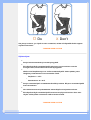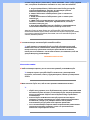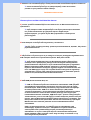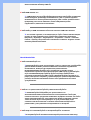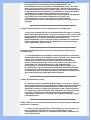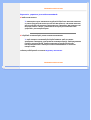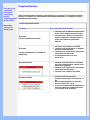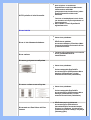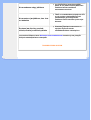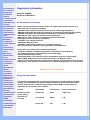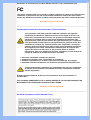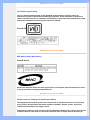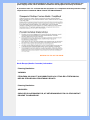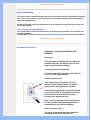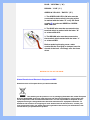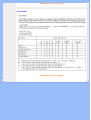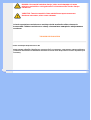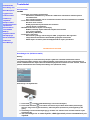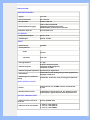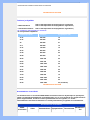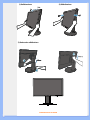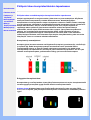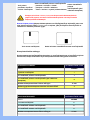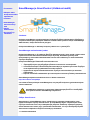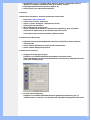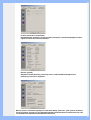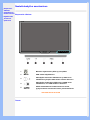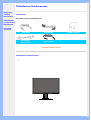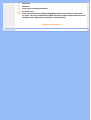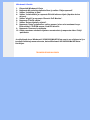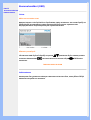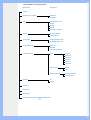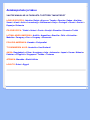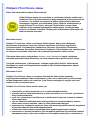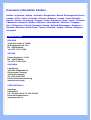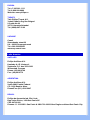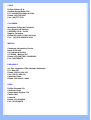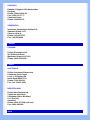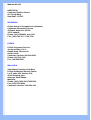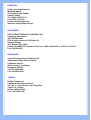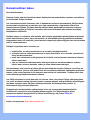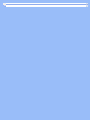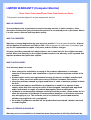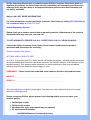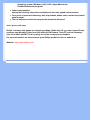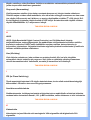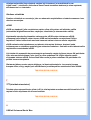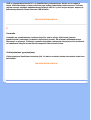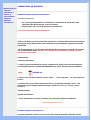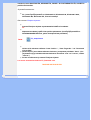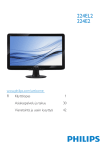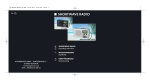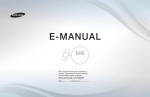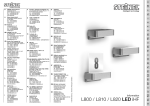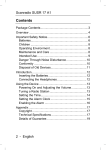Download Philips 220BW8 VCR User Manual
Transcript
Philips LCD Monitor Electronic User’s Manual
220BW
220BW8
• Turvallisuusohjeet
ja laitteen hoito
Turvallisuus ja vianetsintä
• Sijoitusohjeet
• Yleisimmät
kysymykset
• Ongelmatilanteet
Turvallisuusohjeet ja laitteen hoito
VAROITUS: Tässä oppaassa esitettyjen käyttö- ja säätöohjeiden sekä
muiden toimintaohjeiden laiminlyönti voi johtaa sähköiskuvaaraan tai
muuhun sähköiseen tai mekaaniseen vahingonvaaraan.
• Regulatory
Information
• Muita tietoja
Lue seuraavat ohjeet huolellisesti ja noudata niitä kytkiessäsi ja käyttäessäsi näyttöä:
●
●
●
●
●
●
●
●
●
●
●
●
●
●
Suojataksesi tietokoneesi näyttöä mahdollisilta vaurioilta älä kohdista liiallista
painetta LCD-näytölle. Monitoria siirtääksesi nosta sitä kehyksestä ja varo, etteivät
kätesi tai sormesi osu LCD-näytölle.
Irrota pistotulppa pistorasiasta, jos näyttöä ei käytetä pitkään aikaan.
Irrota pistotulppa pistorasiasta, jos puhdistat näyttöä kostealla liinalla. Kuvaruudun
voi pyyhkiä kuivalla liinalla, kun näyttö on kytketty pois päältä. Älä käytä
puhdistukseen alkoholia, liuotteita tai ammoniakkipitoisia aineita.
Ota yhteys huoltoon, jos näyttö ei toimi normaalisti, vaikka sitä käytetään tämän
oppaan ohjeiden mukaisesti.
Takakannen saa avata vain valtuutettu huoltohenkilö.
Älä aseta näyttöä suoraan auringonvaloon tai lähelle lämmityslaitteita tai muita
lämmönlähteitä.
Pidä huoli siitä, ettei näytön lähettyvillä ole esineitä, jotka voisivat pudota sen
ilmanvaihtoaukkoihin tai estää elektronisten osien jäähdytystä.
Älä tuki kotelon ilmanvaihtoaukkoja.
Pidä näyttö kuivana. Sähköiskuvaaran estämiseksi suojaa näyttö sateelta ja liialta
kosteudelta.
Sijoita näyttö sellaiseen paikkaan, että pistorasiaan ja pistotulppaan pääsee helposti
käsiksi.
Jos kytket näytön pois päältä irrottamalla verkkojohdon tai tasavirtajohdon, odota 6
sekuntia, ennen kuin kytket verkkojohdon tai tasavirtajohdon uudelleen.
Sähköiskuvaaran ja laitteen pysyvän vaurioitumisen estämiseksi näyttö on suojattava
sateelta ja liialta kosteudelta.
TÄRKEÄÄ: Käynnistä aina ruudunsäästäjä käyttäessäsi näyttöä. Jos kuvaruutuun jää
pitkäksi aikaa paikallaan oleva voimakaskontrastinen kuva, se voi jättää ruutuun
jälkikuvan tai haamukuvan. Tämä yleisesti tunnettu ilmiö johtuu nestekidetekniikan
ominaispiirteistä. Yleensä jälkikuva katoaa vähitellen, kun virta on katkaistu. Huomaa,
että jälkikuvaa ei voi poistaa korjaamalla eikä takuu kata sitä.
Varoitus näyttöä nostettaessa - Älä nosta näyttöä tarttumalla logokannen alareunaan.
Jos kanteen kohdistuu painoa, se voi irrota ja näyttö voi pudota. Nosta näyttö pitäen
toista kättä sen rungon alla.
x Don’t
O Do
Ota yhteys huoltoon, jos näyttö ei toimi normaalisti, vaikka sitä käytetään tämän oppaan
ohjeiden mukaisesti.
TAKAISIN SIVUN ALKUUN
Sijoitusohjeet
•
•
•
Suojaa laite kuumuudelta ja kovalta kylmyydeltä.
Älä säilytä tai käytä nestekidenäyttöä paikoissa, joissa se altistuu suoralle
auringonvalolle, kuumuudelle tai kovalle kylmyydelle.
Vältä suuria lämpötilaeroja, kun siirrät nestekidenäyttöä. Valitse paikka, jonka
lämpötila ja ilmankosteus ovat seuraavalla välillä:
o
o
•
•
•
lämpötila: 0 - 35°C
ilmankosteus: 20 - 80 %
Suojaa nestekidenäyttö voimakkaalta tärinältä ja iskuilta. Älä pane nestekidenäyttöä
auton tavaratilaan.
Varo kolhaisemasta tai pudottamasta laitetta käytön tai kuljetuksen aikana.
Älä säilytä tai käytä nestekidenäyttöä kosteissa tai pölyisissä tiloissa. Varo ettei
näytön sisään pääse roiskumaan vettä tai muita nesteitä.
TAKAISIN SIVUN ALKUUN
• Turvallisuus ja
vianetsintä
• Yleistä
• Kuvaruudun säädöt
• Yhteensopivuus
muiden
oheislaitteiden
kanssa
• Nestekidetekniikka
• Ergonomia-,
ympäristö- ja
turvallisuusstandardit
• Ongelmatilanteet
• Regulatory
Information
• Muita tietoja
Yleisimmät kysymykset
Yleistä
K: Mitä minun on tehtävä, jos näyttöä asentaessani ruutuun tulee teksti "Cannot display this
video mode" (tämä näyttötila ei ole mahdollinen)?
V: Suositeltava näyttötila on Philipsin 22-tuumaisille monitoreille 1680x1050
taajuudella 60 Hz.
1. Irrota kaikki johdot ja kytke tietokoneeseen aiemmin käyttämäsi näyttö,
jonka kanssa ei ollut ongelmia.
2. Valitse Windowsin Käynnistä-valikosta Asetukset/Ohjauspaneeli. Valitse
3.
4.
5.
6.
Ohjauspaneelin ikkunasta Näyttö-kuvake. Valitse Näytön
ohjauspaneelista välilehti Asetukset. Siirrä asetusvälilehdessä olevan
Työpöydän koko -ikkunan liukusäädin kohtaan 1680x1050 kuvapistettä
(22")
Avaa Lisäominaisuudet-ikkuna ja aseta virkistystaajuudeksi 60 Hz.
Napsauta sitten OK-painiketta.
Käynnistä tietokone uudelleen ja toista kohdat 2 ja 3 varmistaaksesi, että
tietokoneen tarkkuusasetus on 1680x1050 taajuudella 60 Hz (22").
Sammuta tietokone, irrota vanha näyttö ja kytke Philips-nestekidenäyttö
uudelleen tietokoneeseen.
Kytke näyttöön virta ja kytke sitten tietokone päälle.
K: Mitä virkistystaajuus tarkoittaa nestekidenäytöistä puhuttaessa?
V: Nestekidenäytöissä virkistystaajuus ei ole läheskään niin tärkeää kuin
perinteisissä kuvaputkinäytöissä. Nestekidenäyttöjen kuva on vakaa ja
välkkymaton 60 hertsin taajuudella. 85 hertsin ja 60 hertsin taajuuden välillä ei
ole silminnähtävää eroa.
K:Mitä ovat CD-ROM aseman .inf ja .icm tiedostot? Miten ohjaimet (.inf ja .icm) asennetaan?
V: Ne ovat näytönohjaintiedostoja. Asenna ohjaimet käyttöohjeen ohjeiden
mukaisesti. Kun asennat näyttöäsi ensimmäistä kertaa, saattaa tietokoneesi
pyytää sinua antamaan ohjaimet (.inf and .icm files) tai ohjainlevykkeen.
Noudata ohjeita ja aseta paketin mukana tullut CD-levy CD-asemaan.
Näytönohjaimet (.inf- ja .icm-tiedostot) asenentaan automaattisesti.
K:Miten säädän resoluutiota?
V: Videokortti ja grafiikkaohjain yhdessä näytön kanssa määrittävät
käytettävissä olevat resoluutiot. Voit valita haluamasi resoluution Windows® ohjauspaneelin kohdasta "Display properties" (Näytön ominaisuudet).
K:Entä jos näytön säätöjen asetukset epäonnistuvat?
V:Paina vain OK-painiketta ja valitse sen jälkeen "Reset" (Nollaus), jolloin
asetukset palautetaan takaisin tehdasasetuksiin.
K: Mikä on Auto-toiminto?
V: AUTO-painike palauttaa kuvan optimaalisen keskityksen, vaiheen ja
kellopulssiasetukset yhdellä napinpainalluksella, ilman että sinun tarvitsee
selata kuvaruutuvalikkoja ja käyttää muita säätimiä.
Huomaa: Automaattinen toiminto on käytettävissä tietyissä malleissa D-Sub sisääntulosta.
K: Näyttööni ei tule virtaa (virran merkkivalo ei syty). Mitä minun pitää tehdä?
V: Varmista, että AC-virtajohto on kytkettynä monitorin ja AC-lähdön välille, ja
aktivoi tietokone painamalla jotain näppäimistön tai hiiren painiketta.
K: Hyväksyykö LCD-näyttö PC-koneiden käyttämän pyyhkäisysignaalin?
V: Ei. Käytettäessä pyyhkäisysignaalia, näyttää näyttö sekä parittoman että
parillisen vaakasuoran viivan yhtäaikaa, jolloin kuva vääristyy.
K: Mitä virkistystaajuus tarkoittaa nestekidenäytön tapauksessa?
V: Toisin kuin kuvaputkitekniikassa, jossa välkyntä määräytyy kuvapintaa
ylhäältä alas pyyhkivän elektronisäteen nopeudesta, aktiivimatriisinäytöissä
käytetään aktiivielementtejä (TFT), jotka ohjaavat yksittäisiä kuvapisteitä.
Nestekidetekniikassa ei siten oikeastaan voida puhua virkistystaajuudesta.
K: Naarmuuntuuko nestekidenäytön kuvaruutu?
V: Nestekidenäytön kuvaruudussa on pinnoite, joka suojaa sitä
naarmuttumiselta (enintään noin 2H-kovuutta olevalta lyijykynältä). Yleisesti
ottaen on hyvä suojata paneelin pinta kovilta iskuilta ja naarmuilta.
K: Miten puhdistan nestekidenäytön pinnan?
V: Tavalliseen puhdistukseen voi käyttää puhdasta, pehmeää liinaa. Jos pinta
on pahoin likaantunut, käytä isopropanolia. Älä käytä tavallista alkoholia
(etanolia), asetonia, heksaania tai muita vastaavia liuotteita.
K:Voinko muuttaa monitorin väriasetuksia?
V:Kyllä, voit muuttaa väriasetuksia OSD-ohjaimen avulla seuraavien ohjeiden
mukaan,
1. Paina "OK", ja OSD (On Screen Display) -valikko tulee näkyviin
2. Paina "Down Arrow" ("Nuoli alas"), valitse vaihtoehto "color" ("väri") ja paina
"OK", niin pääset väriasetuksiin. Asetuksia on viisi, kuten alla esitetään.
a. Original (Alkuperäinen); tämä asetus lataa värisävyyn liittyvän
oletuspaneeliasetuksen. (Huomio: eri valmistajien paneelit
saattavat sisältää erilaiset värilämpötilat*)
b. 9300K; tämä asetus sisältää paneelin, joka on sidottu sinivalkosävyyn.
c. 6500K; tämä asetus sisältää paneelin, joka on sidottu punavalkosävyyn.
d. sRGB; tämä on standardiasetus, joka varmistaa oikean värien
vaihdon eri laitteiden välillä (esim. digitaalikamerat, monitorit,
tulostimet, skannerit, jne.)
e. User Define (Käyttäjän valinnat); käyttäjä voi valita haluamansa
väriasetukset säätämällä punaista, vihreää ja sinistä väriä.
*Mitta valon värille, jota kohde säteilee, kun sitä lämmitetään. Tämä mitta ilmaistaan
absoluuttisella asteikolla, (Kelvin-asteita). Alemmat Kelvin-asteikon lämpötilat, kuten 2004K,
ovat punaisia; korkeammat lämpötilat, kuten 9300K, ovat sinisiä. Neutraali lämpötila on
valkoinen, 6504K-lämpötilassa.
K: Voidaanko Philips-nestekidenäyttö kiinnittää seinään?
V: Kyllä, Philipsin nestekidenäytöissä on nämä lisäominaisuudet. Neljä
takakuoressa olevaa, standardoitua ,VESA-ripustusreikää mahdollistavat
Philips-monitorin ripustamisen useimpiin VESA-standardin mukaisiin
tukivarsiin tai lisälaitteisiin. Jos tarvitset lisätietoa, suosittelemme, että otat
yhteyttä Philips-myyntiedustajaasi.
TAKAISIN SIVUN ALKUUN
Kuvaruudun säädöt
K: Mikä on FPadjust-ohjelma, joka on asennuslevykkeellä ja CD-ROM-levyllä?
V: FPadjust-ohjelma synnyttää näyttöön testikuvioita, jotka helpottavat
kontrastin, valoisuuden, vaaka- ja pystykeskityksen, vaiheen ja kellopulssien
säätöä.
K:Miten asennan näytön niin, että se toimii parhaalla mahdollisella tavalla?
V:
1. Näyttö toimii parhaiten, kun näyttöasetukseksi valitaan 1680x1050@60Hz
22-tuuman näytölle. Huomaa: Voit tarkistaa näytön asetukset painamalla
kerran OK-painiketta. Käytössä oleva näyttötila näkyy näyttövalikon
tuotetiedoissa.
2. Asenna näytön CD-ROM-asennuslevyllä oleva Flat Panel Adjust
(FPadjust) -ohjelma avaamalla levyn sisältö ja kaksoisnapsauttamalla
kuvaketta FP_setup4.3.exe. FPadjust asentuu tämän jälkeen
automaattisesti ja työpöydälle tulee ohjelman pikakuvake.
3. Voit suorittaa FPadjust-ohjelman kaksoisnapsauttamalla pikakuvaketta.
Ohjelmassa neuvotaan vaiheittain, miten voit optimoida kuvan
tietokoneen näytönohjaimen avulla.
K: Millaiset ovat nestekidenäyttöjen säteilyominaisuudet katodisädekuvaputkiin verrattuna?
V: Koska nestekidenäytöissä ei ole elektronitykkejä, niiden kuvaruudun
pinnalle ei synny samassa määrin säteilyä.
TAKAISIN SIVUN ALKUUN
Yhteensopivuus muiden oheislaitteiden kanssa
K: Voinko yhdistää nestekidenäytön mihin tahansa PC- tai Mac-tietokoneeseen tai
työasemaan?
V: Kyllä, Philipsin kaikki nestekidenäytöt ovat täysin yhteensopivia tavallisten
PC- ja Mac-tietokoneiden ja työasemien kanssa. Saatat tarvita
kaapelisovittimen, jos kytket näytön Mac-järjestelmään. Lisätietoja saa
jälleenmyyjältä.
K:Onko Philipsin LCD-näytöissä Plug-and-Play -ominaisuus?
V:Kyllä, näytöt ovat Plug-and-Play -yhteensopivia Windows® 95, 98, 2000 , XP ja Vista järjestelmien kanssa.
K: Näytössäni ei näy kuvaa, kun se on liitetty PC:n DVI-I:hin analogisella signaalilla DVI-D
SUB –kaapelin kautta PC:n käynnistämisen jälkeen. Mitä pitäisi tehdä?
V: Yritä vaihtaa digitaaliseen DVI-I:hin DVI-kaapelin kautta ja käynnistä PC
uudelleen. DVI-I–standardissa yhdistyvät sekä analoginen että digitaalinen
yhdessä liittimessä. Näytössä on myös kahdenlaiset analogiset ja digitaaliset
EDID:it. Digitaalinen EDID asetetaan oletuksena, ja analoginen EDID tulee
käyttöön automaattisesti analogisen signaalin mukaan. On todennäköistä, että
PC:si luki EDID-tyypin ennen kuin se päätti lähettää analogista tai digitaalista
signaalia DVI-I–portista. Tätä yhteensopivuusrajoitusta ei kuitenkaan yleensä
tavata PC:ssä, Workstationissa tai Mac-tietokoneissa.
K: Mikä USB (Universal Serial Bus) on?
V: USB on eräänlainen älykäs liitin tietokoneen oheislaitteille. USB määrittää
automaattisesti oheislaitteiden tarvitsemat resurssit, kuten ajurit ja väylän
kaistanleveyden. USB huolehtii tarvittavista resursseista ilman että käyttäjän
tarvitsee puuttua niihin. USB:llä on kolme tärkeää etua. USB poistaa
"kotelonavauskammon". Uusia oheislaitteita kytkettäessä tietokoneen koteloa
ei tarvitse avata eikä sisään tarvitse asentaa piirilevyjä, mikä usein vaatii
hankalia IRQ-asetusten muutoksia. USB tekee lopun "porttien säännöstelystä".
Tietokoneeseen, jossa ei ole USB-väylää, voidaan tavallisesti yhdistää vain yksi
tulostin, kaksi COM-portteihin liitettävää laitetta (yleensä hiiri ja modeemi), yksi
EPP-porttiin liitettävä laite (esimerkiksi skanneri tai videokamera) ja peliohjain.
Markkinoille tulee kuitenkin jatkuvasti uusia multimediatietokoneiden
oheislaitteita.
USB:n avulla tietokoneeseen voi yhdistää jopa 127 oheislaitetta. USB
mahdollistaa "kytkennän lennossa". Oheislaitteet voi kytkeä tietokoneen
ollessa päällä ilman uudelleenkäynnistystä ja asetusohjelmien ajoa.
Oheislaitteen voi myös irrottaa yhtä helposti sammuttamatta tietokonetta.
Kaiken kaikkiaan USB:n ansiosta vanha "Plug-and-Pray"-menetelmä on nyt
aitoa Plug-and-Play-tekniikkaa!
Katso sanastosta lisätietoja USB:stä.
K: Mikä USB-keskitin on?
V: USB-keskitin tarjoaa lisää liitäntämahdollisuuksia USB-väylään. Keskittimen
vastasuuntaportti yhdistetään isäntälaitteeseen, joka on yleensä tietokone.
Keskittimessä on useita myötäsuuntaportteja, jotka voidaan yhdistää toiseen
keskittimeen tai muuhun laitteeseen, kuten USB-yhteensopivaan
näppäimistöön, kameraan tai tulostimeen.
K: Mitä tehdä, jos USB-oheislaitteni eivät toimi monitorin USB-hubin kanssa?
V: Jos kohtaat ongelmia, irrota tietokoneen ja näytön välinen USB hub-kaapeli
ja kytke se sitten uudelleen kiinni, päivitä sitten tietokoneen laitehallinta
(Käynnistä > Asetukset > Ohjauspaneeli > Järjestelmä > Laitteet > Laitteiden
hallinta > Päivitä) ja käynnistä sitten tietokoneesi uudelleen. Ongelma voidaan
ratkaista yllämainitulla tavalla.
TAKAISIN SIVUN ALKUUN
Nestekidetekniikka
K: Mikä nestekidenäyttö on?
V:Nestekidenäyttö (Liquid Crystal Display, LCD) on optinen laite, jota käytetään
yleisesti ASCII-merkkien ja kuvien esittämiseen esimerkiksi digitaalisissa
rannekelloissa, laskimissa ja kannettavissa pelikonsoleissa.
Nestekidetekniikkaa käytetään myös sylimikrojen ja muiden pienten
tietokoneiden näytöissä. Kuten valodiodinäytöt (LED-näytöt) ja plasmanäytöt
myös nestekidetekniikkaa käyttävät näytöt ovat paljon litteämpiä kuin
perinteiset kuvaputkinäytöt (CRT-näytöt). Nestekidenäyttöjen tehontarve on
paljon pienempi kuin valodiodi- ja plasmanäyttöjen, koska nestekidetekniikka
perustuu ulkoisesta valolähteestä tulevan valon peittämiseen eikä valon
synnyttämiseen.
K: Mikä ero on passiivimatriisinäytöillä ja aktiivimatriisinäytöillä?
V: Nestekidenäytöissä käytetään joko passiivimatriisi- tai
aktiivimatriisitekniikkaa. Aktiivimatriisissa on kuvapisteiden välissä joka
nurkassa transistori. Kuvapisteen kirkkauden ohjaukseen tarvitaan vain vähän
virtaa. Aktiivimatriisinäytön virta voidaan siksi kytkeä ja katkaista nopeasti.
Tämän ansiosta näytön virkistystaajuus on hyvä ja esimerkiksi hiiren
osoittimen liike kuvaruudussa on tasaista. Passiivimatriisinäytöissä on
johdinristikko, jonka jokaisessa risteyskohdassa on kuvapiste.
K: Mitä etuja TFT-nestekidenäytöllä on kuvaputkinäyttöön verrattuna?
V:Kuvaputkinäytössä ammutaan elektronitykillä polaroituneita elektroneja,
jotka synnyttävät valoa törmätessään kuvaputken hohtopintaan. Siksi
kuvaputkinäytöissä on käytettävä analogista RGB-signaalia. TFTnestekidenäytöissä kuva synnytetään nestekidepaneelin avulla. TFT-näytön
rakenne on täysin erilainen kuin kuvaputkinäytön: Jokaisessa kennossa on
aktiivimatriisirakenne ja itsenäiset aktiiviset elementit. TFT-nestekidenäytössä
on kaksi lasipaneelia, joiden välissä on nestekidekerros. Kennot yhdistetään
elektrodeihin. Kun elektrodeihin kytketään jännite, nestekiteen
molekyylirakenne muuttuu, mikä puolestaan muuttaa paneelien läpi pääsevän
valon määrää. Kuva synnytetään säätämällä valon määrää. TFTnestekidenäytöillä on monia etuja pyyhkäisytekniikkaa käyttäviin
kuvaputkinäyttöihin nähden. TFT-näytöt ovat hyvin ohuita eikä niissä esiinny
välkyntää.
K: Miksi nestekidenäytössä on paras käyttää 60 hertsin pystytaajuutta?
V:Toisin kuin kuvaputkinäytöissä TFT-nestekidenäytöissä tarkkuus on kiinteä.
Esimerkiksi XGA-näytön tarkkuus on 1024 x 3 (punainen, vihreä, sininen) x 768
kuvapistettä eikä suurempaan tarkkuuteen yleensä päästä ilman lisäohjelmia.
Nestekidenäyttö on suunniteltu toimimaan parhaiten 65 hertsin
kuvapistetaajuudella, joka on yksi XGA-näyttöjen standardeista. Koska tähän
kuvapistetaajuuteen liittyvät pysty- ja vaakataajuudet ovat 60 Hz ja 48 kHz,
näytön optimaalinen taajuus on 60 Hz.
K: Millaista tekniikkaa käytetään katselukulman laajentamiseen? Mikä on sen
toimintaperiaate?
V: TFT-nestekidepaneelissa säädellään taustavalon läpipääsyä nestekiteiden
kahtaistaittavuuden avulla ja läpipäässyt valo muodostaa kuvan. Kiteen sisään
tulevan valon ohjauksessa ja esittämisessä käytetään hyväksi sitä
ominaisuutta, että valonsäteen projektio taittuu nestekiteen pääakselin
suuntaan. Koska nestekiteeseen tulevan valon taittokerroin riippuu valon
tulokulmasta, TFT-näytön katselukulma on paljon kapeampi kuin
kuvaputkinäytön. Yleensä katselukulman rajana pidetään pistettä, jossa
kontrastisuhde on 10. Katselukulman laajentamiseksi kehitetään parhaillaan
uusia tekniikoita. Yleisin menetelmä on kalvo, joka laajentaa katselukulmaa
muuttamalla taittokerrointa. Muita katselukulmaa suurentavia tekniikoita ovat
IPS (In Plane Switching) ja MVA (Multi Vertical Aligned).
K: Miksi nestekidenäyttö ei välky?
V: Teknisesti katsoen nestekidenäyttö kyllä välkkyy, mutta ilmiö on erilainen
kuin kuvaputkinäytöissä eikä se vaikuta katselumukavuuteen. Nestekidenäytön
välkyntä liittyy yleensä näkymättömäksi jääviin kirkkausvaihteluihin, jotka
aiheutuvat positiivisen ja negatiivisen jännitteen erosta. Kuvaputkinäytöissä
sen sijaan syntyy ihmissilmää häiritsevää välkkymistä, kun hohtavan pinnan
syttyminen ja sammuminen tulee näkyväksi. Koska nestekidenäytön
nestekiteiden reaktionopeus on alhainen, tätä harmillista välkyntää ei esiinny
nestekidenäytöissä.
K:Miksi LCD-monitorin aiheuttama sähkömagneettinen häiriötaso (Electro Magnetic
Interference) on alhainen?
V: Toisin kuin kuvaputkinäytöissä nestekidenäytöissä ei ole olennaisia osia,
jotka synnyttäisivät häiriölähteinä toimivia magneettikenttiä. Koska
nestekidenäyttöjen tehontarve on suhteellisen pieni, niiden virtalähteet ovat
myös erittäin hiljaisia.
TAKAISIN SIVUN ALKUUN
Ergonomia-, ympäristö- ja turvallisuusstandardit
K: Mikä on CE-merkki?
V: Kaikissa Euroopan markkinoilla myytävissä säännösten alaisissa tuotteissa
on oltava näkyvissä CE-merkki (Conformité Européenne). CE-merkki tarkoittaa,
että tuote täyttää sitä koskevien EU-direktiivien vaatimukset. EU-direktiivit ovat
Euroopan unionin "lakeja", jotka koskevat terveyttä ja turvallisuutta sekä
ympäristön- ja kuluttajansuojelua.
K: Täyttääkö nestekidenäyttö yleiset turvallisuusstandardit?
V: Kyllä. Philipsin nestekidenäytöt täyttävät MPR-II- sekä TCO 99/03 standardien vaatimukset, jotka koskevat tuotteiden säteilyä, sähkömagneettisia
häiriöitä, energiansäästöä, sähköturvallisuutta työympäristössä sekä
kierrätyskelpoisuutta. Lisätietoja turvallisuusstandardeista on teknisten
tietojen sivulla.
Lisätietoja määräyksistä on osassa Regulatory Information.
TAKAISIN SIVUN ALKUUN
Ongelmatilanteet
• Turvallisuus ja
vianetsintä
• Yleisimmät
kysymykset
Tällä sivulla käsitellään ongelmia, jotka käyttäjä voi korjata itse. Jos ongelmia edelleen
esiintyy sen jälkeen, kun olet kokeillut näitä ratkaisuehdotuksia, ota yhteyttä Philipsin
• Yleisiä
ongelmatilanteita asiakaspalveluedustajaan.
• Kuvan häiriöt
• Regulatory
Information
• Muita tietoja
Yleisiä ongelmatilanteita
Ongelma
Käy ensin läpi nämä kohdat
●
Ei kuvaa
(Virran merkkivalo ei pala)
●
●
Ei kuvaa
●
(Virran merkkivalo on oranssi tai
keltainen)
●
Ruudussa lukee
●
●
●
●
Ruudussa lukee
●
●
●
Varmista, että verkkojohto on kunnolla
kiinni näytön takana ja pistorasiassa.
Varmista ensin, että virta on katkaistu
näytön etupaneelin virtakytkimestä, ja
kytke virta uudelleen painamalla
kytkintä.
Varmista, että tietokone on päällä.
Tarkasta, että signaalijohto on kytketty
kunnolla tietokoneeseen.
Tarkasta, että näyttöjohdon pistokkeen
nastat eivät ole taipuneet.
Virransäästötoiminto voi olla
aktivoituna.
Tarkasta, että näyttöjohto on kytketty
kunnolla tietokoneeseen. (Katso myös
pika-asennusopasta.)
Tarkasta, että näyttöjohdon pistokkeen
nastat eivät ole taipuneet.
Varmista, että tietokone on päällä.
Varmista, että tulosignaalin
pystytahdistustaajuus on välillä 56 - 76
Hz.
Muuta virkistystaajuus 10 minuutin
kuluessa välille 56 - 76 Hz.
Jos et voi muuttaa virkistystaajuutta 10
minuutin kuluessa, katkaise näytöstä
virta ja kytke virta uudelleen.
●
AUTO-painike ei toimi kunnolla
Auto-toiminto on tarkoitettu
käytettäväksi tavallisissa Macintoshtietokoneissa sekä IBMyhteensopivissa tietokoneissa, joiden
käyttöjärjestelmä on Microsoft
Windows.
●
●
Toiminto ei mahdollisesti toimi oikein,
jos tietokone tai näytönohjainkortti on
muuntyyppinen.
AUTO-säätö ei toimi käytettäessä
digitaalista tuloa.
Kuvan häiriöt
●
Paina Auto-painiketta.
●
Säädä kuvan paikkaa
kuvaruutuvalikkojen päävalikon (Main
Controls) kohdista Horizontal Position
ja Vertical Position.
Kuva ei ole oikeassa kohdassa
●
Kuva värisee
Tarkasta että signaalijohto on kunnolla
kiinni grafiikkakortissa tai
tietokoneessa.
Kuvassa pystysuoraa välkyntää
●
Paina Auto-painiketta.
●
Poista vaakapalkit käyttämällä
kuvaruutunäytön pääohjauksen More
Settings (lisäasetukset) -sivulta
asetusta Phase/Clock (vaihe/kello).
Kuvassa vaakasuoraa välkyntää
●
Paina Auto-painiketta.
●
Poista vaakapalkit käyttämällä
kuvaruutunäytön pääohjauksen More
Settings (lisäasetukset) -sivulta
asetusta Phase/Clock (vaihe/kello).
●
Kuvaruutu on liian kirkas tai liian
tumma
Säädä kontrastia ja kirkkautta
kuvaruutunäytön päävalikosta.
(Nestekidenäytön taustavalolampun
elinkaari on rajallinen. Jos kuvaruutu
tummenee tai alkaa välkkyä, ota yhteys
jälleenmyyjään.)
●
Kuvaruudussa näkyy jälkikuva
●
Kuvaruutuun jää jälkikuva, kun virta
on katkaistu
●
Ruutuun jää vihreitä, punaisia,
sinisiä, mustia ja valkoisia pisteitä
Jos näytössä on sama kuva pitkän
aikaa, se voi jättää ruutuun jälkikuvan.
Jälkikuva katoaa tavallisesti
muutamassa tunnissa.
Tämä on nestekiteiden ominaisuus eikä
se ole osoitus toimintahäiriöstä tai
nestekiteiden vaurioitumisesta.
Jälkikuva häviää itsestään jonkin ajan
kuluttua.
Pisteiden jääminen kuvaruutuun on
nykyisin käytössä olevan
nestekidetekniikan ominaispiirre.
Jos tarvitse lisäapua, katso Kuluttajan neuvontakeskusten luetteloa ja ota yhteyttä
Philipsin asiakaspalvelun edustajaan.
TAKAISIN SIVUN ALKUUN
CE Declaration
of Conformity
Energy Star
•
Declaration
•Federal
Communications
Commission
(FCC) Notice (U.
S. Only)
•FCC Declaration
of Conformity
•Commission
Federale de la
Communication
(FCC
Declaration)
•EN 55022
Compliance
(Czech Republic
Only)
•VCCI Class 2
Notice (Japan
Only)
•MIC Notice
(South Korea
Only)
•Polish Center for
Testing and
Certification
Notice
•North Europe
(Nordic
Countries)
Information
•BSMI Notice
(Taiwan Only)
•Ergonomie
Hinweis (nur
Deutschland)
•Philips End-ofLife Disposal
Information for
•
UK only
Waste Electrical
and Electronic
•
EquipmentWEEE
•China RoHS
•
•Troubleshooting
Other Related
•
Information
Regulatory Information
Model ID: 220BW8
Model No: HWS8220Q
CE Declaration of Conformity
Philips Consumer Electronics declare under our responsibility that the product is in
conformity with the following standards
- EN60950-1:2001 (Safety requirement of Information Technology Equipment)
- EN55022:1998 (Radio Disturbance requirement of Information Technology Equipment)
- EN55024:1998 (Immunity requirement of Information Technology Equipment)
- EN61000-3-2:2000 (Limits for Harmonic Current Emission)
- EN61000-3-3:1995 (Limitation of Voltage Fluctuation and Flicker)
following provisions of directives applicable
- 73/23/EEC (Low Voltage Directive)
- 89/336/EEC (EMC Directive)
- 93/68/EEC (Amendment of EMC and Low Voltage Directive)
and is produced by a manufacturing organization on ISO9000 level.
The product also comply with the following standards
- ISO9241-3, ISO9241-7, ISO9241-8 (Ergonomic requirement for CRT Monitor)
- ISO13406-2 (Ergonomic requirement for Flat Panel Display)
- GS EK1-2000 (GS specification)
- prEN50279:1998 (Low Frequency Electric and Magnetic fields for Visual Display)
- MPR-II (MPR:1990:8/1990:10 Low Frequency Electric and Magnetic fields)
- TCO'99, TCO'03 (Requirement for Environment Labelling of Ergonomics, Energy, Ecology
and Emission, TCO: Swedish Confederation of Professional Employees) for TCO versions
RETURN TO TOP OF THE PAGE
Energy Star Declaration
This monitor is equipped with a function for saving energy which supports the VESA
Display Power Management Signaling (DPMS) standard. This means that the monitor
must be connected to a computer which supports VESA DPMS. Time settings are
adjusted from the system unit by software.
NUTEK
VESA State
LED Indicator
Power Consumption
Normal operation
ON (Active)
Green
< 49W (TYP)
Power Saving
Alternative 2
One step
OFF (Sleep)
Amber
<1W
Switch Off
OFF
<1W
•Frequently
Asked
Questions
(FAQs)
As an ENERGY STAR® Partner, PHILIPS has determined that this
product meets the ENERGY STAR® guidelines for energy efficiency.
We recommend you switch off the monitor when it is not in use for a long time.
RETURN TO TOP OF THE PAGE
Federal Communications Commission (FCC) Notice (U.S. Only)
This equipment has been tested and found to comply with the limits for a
Class B digital device, pursuant to Part 15 of the FCC Rules. These limits are
designed to provide reasonable protection against harmful interference in a
residential installation. This equipment generates, uses and can radiate radio
frequency energy and, if not installed and used in accordance with the
instructions, may cause harmful interference to radio communications.
However, there is no guarantee that interference will not occur in a particular
installation. If this equipment does cause harmful interference to radio or
television reception, which can be determined by turning the equipment off
and on, the user is encouraged to try to correct the interference by one or
more of the following measures:
•
•
•
•
Reorient or relocate the receiving antenna.
Increase the separation between the equipment and receiver.
Connect the equipment into an outlet on a circuit different from that to which the
receiver is connected.
Consult the dealer or an experienced radio/TV technician for help.
Changes or modifications not expressly approved by the party responsible for
compliance could void the user's authority to operate the equipment.
Use only RF shielded cable that was supplied with the monitor when connecting this monitor
to a computer device.
To prevent damage which may result in fire or shock hazard, do not expose this appliance to
rain or excessive moisture.
THIS CLASS B DIGITAL APPARATUS MEETS ALL REQUIREMENTS OF THE CANADIAN
INTERFERENCE-CAUSING EQUIPMENT REGULATIONS.
RETURN TO TOP OF THE PAGE
FCC Declaration of Conformity
Trade Name: Philips
Responsible Party: Philips Consumer Electronics North America
P.O. Box 671539
Marietta , GA 30006-0026
1-888-PHILIPS (744-5477)
Declaration of Conformity for Products Marked with FCC Logo, United States Only
This device complies with Part 15 of the FCC Rules. Operation is subject to the following two
conditions: (1) this device may not cause harmful interference, and (2) this device must
accept any interference received, including interference that may cause undesired operation.
RETURN TO TOP OF THE PAGE
Commission Federale de la Communication (FCC Declaration)
Cet équipement a été testé et déclaré conforme auxlimites des appareils
numériques de class B,aux termes de l'article 15 Des règles de la FCC. Ces
limites sont conçues de façon à fourir une protection raisonnable contre les
interférences nuisibles dans le cadre d'une installation résidentielle. CET
appareil produit, utilise et peut émettre des hyperfréquences qui, si l'appareil
n'est pas installé et utilisé selon les consignes données, peuvent causer des
interférences nuisibles aux communications radio. Cependant, rien ne peut
garantir l'absence d'interférences dans le cadre d'une installation particulière.
Si cet appareil est la cause d'interférences nuisibles pour la réception des
signaux de radio ou de télévision, ce qui peut être décelé en fermant
l'équipement, puis en le remettant en fonction, l'utilisateur pourrait essayer de
corriger la situation en prenant les mesures suivantes:
●
●
●
●
Réorienter ou déplacer l'antenne de réception.
Augmenter la distance entre l'équipement et le récepteur.
Brancher l'équipement sur un autre circuit que celui utilisé par le récepteur.
Demander l'aide du marchand ou d'un technicien chevronné en radio/télévision.
Toutes modifications n'ayant pas reçu l'approbation des services compétents
en matière de conformité est susceptible d'interdire à l'utilisateur l'usage du
présent équipement.
N'utiliser que des câbles RF armés pour les connections avec des ordinateurs ou
périphériques.
CET APPAREIL NUMERIQUE DE LA CLASSE B RESPECTE TOUTES LES EXIGENCES DU
REGLEMENT SUR LE MATERIEL BROUILLEUR DU CANADA.
RETURN TO TOP OF THE PAGE
EN 55022 Compliance (Czech Republic Only)
RETURN TO TOP OF THE PAGE
VCCI Notice (Japan Only)
This is a Class B product based on the standard of the Voluntary Control Council for
Interference (VCCI) for Information technology equipment. If this equipment is used near a
radio or television receiver in a domestic environment, it may cause radio Interference. Install
and use the equipment according to the instruction manual.
Class B ITE
RETURN TO TOP OF THE PAGE
MIC Notice (South Korea Only)
Class B Device
Please note that this device has been approved for non-business purposes and may be used
in any environment, including residential areas.
RETURN TO TOP OF THE PAGE
Polish Center for Testing and Certification Notice
The equipment should draw power from a socket with an attached protection circuit (a threeprong socket). All equipment that works together (computer, monitor, printer, and so on)
should have the same power supply source.
The phasing conductor of the room's electrical installation should have a reserve short-circuit
protection device in the form of a fuse with a nominal value no larger than 16 amperes (A).
To completely switch off the equipment, the power supply cable must be removed from the
power supply socket, which should be located near the equipment and easily accessible.
A protection mark "B" confirms that the equipment is in compliance with the protection usage
requirements of standards PN-93/T-42107 and PN-89/E-06251.
RETURN TO TOP OF THE PAGE
North Europe (Nordic Countries) Information
Placering/Ventilation
VARNING:
FÖRSÄKRA DIG OM ATT HUVUDBRYTARE OCH UTTAG ÄR LÄTÅTKOMLIGA,
NÄR DU STÄLLER DIN UTRUSTNING PÅPLATS.
Placering/Ventilation
ADVARSEL:
SØRG VED PLACERINGEN FOR, AT NETLEDNINGENS STIK OG STIKKONTAKT
ER NEMT TILGÆNGELIGE.
Paikka/Ilmankierto
VAROITUS:
SIJOITA LAITE SITEN, ETTÄ VERKKOJOHTO VOIDAAN TARVITTAESSA
HELPOSTI IRROTTAA PISTORASIASTA.
Plassering/Ventilasjon
ADVARSEL:
NÅR DETTE UTSTYRET PLASSERES, MÅ DU PASSE PÅ AT KONTAKTENE FOR
STØMTILFØRSEL ER LETTE Å NÅ.
RETURN TO TOP OF THE PAGE
BSMI Notice (Taiwan Only)
RETURN TO TOP OF THE PAGE
Ergonomie Hinweis (nur Deutschland)
Der von uns gelieferte Farbmonitor entspricht den in der "Verordnung über den Schutz vor
Schäden durch Röntgenstrahlen" festgelegten Vorschriften.
Auf der Rückwand des Gerätes befindet sich ein Aufkleber, der auf die Unbedenklichkeit der
Inbetriebnahme hinweist, da die Vorschriften über die Bauart von Störstrahlern nach Anlage
III ¤ 5 Abs. 4 der Röntgenverordnung erfüllt sind.
Damit Ihr Monitor immer den in der Zulassung geforderten Werten entspricht, ist darauf zu
achten, daß
1. Reparaturen nur durch Fachpersonal durchgeführt werden.
2. nur original-Ersatzteile verwendet werden.
3. bei Ersatz der Bildröhre nur eine bauartgleiche eingebaut wird.
Aus ergonomischen Gründen wird empfohlen, die Grundfarben Blau und Rot nicht auf
dunklem Untergrund zu verwenden (schlechte Lesbarkeit und erhöhte Augenbelastung
bei zu geringem Zeichenkontrast wären die Folge).
Der arbeitsplatzbezogene Schalldruckpegel nach DIN 45 635 beträgt 70dB (A) oder
weniger.
ACHTUNG: BEIM AUFSTELLEN DIESES GERÄTES DARAUF ACHTEN, DAß
NETZSTECKER UND NETZKABELANSCHLUß LEICHT ZUGÄNGLICH SIND.
RETURN TO TOP OF THE PAGE
End-of-Life Disposal
Your new monitor contains materials that can be recycled and reused. Specialized companies
can recycle your product to increase the amount of reusable materials and to minimize the
amount to be disposed of.
Please find out about the local regulations on how to dispose of your old monitor from your
local Philips dealer.
(For customers in Canada and U.S.A.)
This product may contain lead and/or mercury. Dispose of in accordance to local-state and
federal regulations.
For additional information on recycling contact www.eia.org (Consumer Education Initiative)
RETURN TO TOP OF THE PAGE
Information for UK only
WARNING - THIS APPLIANCE MUST BE
EARTHED.
Important:
This apparatus is supplied with an approved
moulded 13A plug. To change a fuse in this
type of plug proceed as follows:
1. Remove fuse cover and fuse.
2. Fit new fuse which should be a BS 1362 5A,
A.S.T.A. or BSI approved type.
3. Refit the fuse cover.
If the fitted plug is not suitable for your
socket outlets, it should be cut off and an
appropriate 3-pin plug fitted in its place.
If the mains plug contains a fuse, this should
have a value of 5A. If a plug without a fuse is
used, the fuse at the distribution board
should not be greater than 5A.
Note: The severed plug must be destroyed to
avoid a possible shock hazard should it be
inserted into a 13A socket elsewhere.
How to connect a plug
The wires in the mains lead are coloured in
accordance with the following code:
BLUE - "NEUTRAL" ("N")
BROWN - "LIVE" ("L")
GREEN & YELLOW - "EARTH" ("E")
1. The GREEN AND YELLOW wire must be
connected to the terminal in the plug which
is marked with the letter "E" or by the Earth
symbol
or coloured GREEN or GREEN
AND YELLOW.
2. The BLUE wire must be connected to the
terminal which is marked with the letter "N"
or coloured BLACK.
3. The BROWN wire must be connected to
the terminal which marked with the letter "L"
or coloured RED.
Before replacing the plug cover, make
certain that the cord grip is clamped over the
sheath of the lead - not simply over the three
wires.
RETURN TO TOP OF THE PAGE
Waste Electrical and Electronic Equipment-WEEE
Attention users in European Union private households
This marking on the product or on its packaging illustrates that, under European
Directive 2002/96/EG governing used electrical and electronic appliances, this product may
not be disposed of with normal household waste. You are responsible for disposal of this
equipment through a designated waste electrical and electronic equipment collection. To
determine the locations for dropping off such waste electrical and electronic, contact your
local government office, the waste disposal organization that serves your household or the
store at which you purchased the product.
RETURN TO TOP OF THE PAGE
China RoHS
RETURN TO TOP OF THE PAGE
Muita tietoja
• Turvallisuus ja
vianetsintä
• Yleisimmät
kysymykset
Tietoja käyttäjille Yhdysvalloissa
• Ongelmatilanteet
• Regulatory
Information
• Tietoja
käyttäjille
Yhdysvalloissa
• Tietoja
käyttäjille
Yhdysvaltain
ulkopuolella
Yksiköt joiden jänniteasetus on 115 V:
Käytä UL-standardin mukaista verkkojohtoa, joka käsittää vähintään 18 AWG -luokkaa
olevan SVT- tai SJT-tyyppisen, enintään 15 jalan pituisen kolmijohtimisen johdon sekä
maadoitetun pistotulpan, jonka litteät navat ovat vierekkäisessä asennossa (II) ja joka on
mitoitettu virralle 15 A, 125 V.
Yksiköt joiden jänniteasetus on 230 V:
Käytä UL-standardin mukaista verkkojohtoa, joka käsittää vähintään 18 AWG -luokkaa
olevan SVT- tai SJT-tyyppisen, enintään 15 jalan pituisen kolmijohtimisen johdon sekä
maadoitetun pistotulpan, jonka litteät navat ovat peräkkäisessä asennossa (--) ja joka on
mitoitettu virralle 15 A, 250 V.
Tietoja käyttäjille Yhdysvaltain ulkopuolella
Yksiköt joiden jänniteasetus on 230 V:
Käytä verkkojohtoa, joka käsittää vähintään 18 AWG -luokkaa olevan johdon ja maadoitetun
pistotulpan, joka on mitoitettu virralle 15 A, 250 V. Johdon on oltava laitteen käyttömaassa
voimassa olevien sähköturvallisuusmääräysten mukainen ja/tai siinä tulee olla HARmerkintä.
TAKAISIN SIVUN ALKUUN
• Yleistä
Yleistä tästä oppaasta
• Oppaassa
käytetyt
merkinnät Yleistä
Tämä sähköinen käyttäjän opas on tarkoitettu kaikille Philipsin nestekidenäyttöjen
käyttäjille. Oppaassa esitetään nestekidenäyttöjen ominaisuudet, asennus ja käyttö sekä
annetaan muita tärkeitä tietoja. Sähköinen opas sisältää täsmälleen samat tiedot kuin
painettu versio.
Opas sisältää seuraavat osat:
●
●
●
●
●
●
●
●
Turvallisuus ja vianetsintä -osa sisältää ohjeita ja ratkaisuja usein esiintyviin
ongelmiin sekä muita aihepiiriin liittyviä tietoja, joita saatat tarvita.
Yleistä sähköisestä käyttöohjekirjasta -osa sisältää yleistiedot oppaan sisällöstä,
käytettyjen kuvamerkkien selitykset ja viittaukset muihin käytettävissä oleviin
oppaisiin.
Tuotetietoa-osa sisältää yleisesityksen näytön ominaisuuksista ja tekniset tiedot.
Näytön asentaminen -osassa neuvotaan käyttöönoton yhteydessä tehtävät asetukset
sekä esitetään näytön käyttö pääpiirteissään.
Kuvaruutuvalikot-osassa kerrotaan, miten näytön asetuksia voidaan säätää.
Asiakaspalvelu ja takuu -osa sisältää luettelon Philipsin eri puolilla maailmaa
sijaitsevista asiakaspalvelukeskuksista sekä asiakastuen puhelinnumerot. Lisäksi
tästä osasta löytyvät tuotetta koskevat takuutiedot.
Sanasto-osassa määritellään tekniset termit.
Lataaminen ja tulostaminen -osassa voit ladata koko oppaan tietokoneen kovalevylle,
josta käsin sitä on helppo lukea.
TAKAISIN SIVUN ALKUUN
Oppaassa käytetyt merkinnät
Seuraavassa esitetään tässä oppaassa käytetyt merkinnät.
Ohje-, huomio- ja varoitusmerkit
Oppaassa on kohtia, jotka on lihavoitu tai kursivoitu ja varustettu kuvamerkillä. Nämä
kohdat sisältävät ohjeita, huomautuksia ja varoituksia. Merkkejä on käytetty seuraavasti:
OHJE: Kuvamerkki tarkoittaa tärkeitä tietoja tai neuvoja, jotka helpottavat ja
tehostavat tietokonejärjestelmän käyttöä.
HUOMIO: Kuvamerkki tarkoittaa tietoja, joiden avulla käyttäjä voi estää
laitteiston mahdollisen vahingoittumisen tai tietokoneessa olevien tietojen
häviämisen.
VAROITUS: Tämä kuvamerkki viittaa mahdolliseen tapaturmavaaraan.
Kohdassa neuvotaan, miten vaara vältetään.
Joissain tapauksissa varoitukset on merkitty toisella tavalla eikä niiden ohessa ole
kuvamerkkiä. Tällaiset varoitukset on esitetty viranomaisten määräyksien edellyttämässä
muodossa.
TAKAISIN SIVUN ALKUUN
©2007 Koninklijke Philips Electronics NV
Kaikki oikeudet pidätetään. Jäljentäminen, kopiointi, käyttö, muuttaminen, vuokraaminen, julkinen esittäminen
ja sähköinen levittäminen tai lähettäminen kokonaan tai osittain ilman Philips Electronics NV:n kirjallista lupaa
on kielletty.
• Ominaisuudet
• SmartImage Lite
• SmartResponse
• Lyijytön tuote
• Tekniset tiedot
• Tarkkuus ja
näyttötilat
• Philipsin takuu
kuvapistevirheiden
tapauksessa
• Automaattinen
virransäästö
• Mitat ja
käyttöolosuhteet
• Nastajärjestys
• Kuvat tuotteesta
• Liikkuvuus
Tuotetiedot
Ominaisuudet
220BW8
•
•
•
•
Suunniteltu suurimpaan tuottavuuteen
•
Kallistuksen, kääntämisen ja korkeuden säätäminen ihanteellisen katselusijainnin
saavuttamiseksi
•
Suuri laajakuvanäyttö, joka on ihanteellinen kahden A4-sivun tarkasteluun vierekkäin
Paras kokonaishankintahinta
•
Windows Vista -valmius
•
RoHS-ympäristönsuojelustandardien mukainen
•
Lajinsa alhaisin virrankulutus
Merkittävä eturintaman näytön suorituskyky
•
WSXGA, tarkempi näyttö 1680x1050 laajakuvaresoluutiolla
•
5 ms nopea vasteaika
•
DVI-D-tulo ja HDCP-tuki
Erinomainen mukavuus
•
Kaksoistulo hyväksyy sekä analogisen VGA- ja digitaalisen DVI -signaalin
•
Yhdysrakenteiset kaiuttimet vähentämään työpöydän sekaisuutta
•
Säädä näytön asetuksia pikavalintanäppäimillä tai näytön painikkeilla
• SmartManage
TAKAISIN SIVUN ALKUUN
SmartImage Lite (Valikoivat mallit)
Esittely
Philips SmartImage Lite -ominaisuudet ja Philips LightFrame -tekniikka mukauttavat ruudun
suorituskykyä sisällön mukaan. Se muuttaa kirkkautta ja kontrastia kuvan värin parantamiseksi ja
tekstin terävöittämiseksi. Käytit sitten tekstinkäsittelyohjelmaa tai katsoit kuvia tai videoita, saat aina
parhaan katselukokemuksen Philips SmartImage Lite (Valikoivat mallit) .
SmartImage Lite käyttöönotto
1. Painamalla
voit käynnistää SmartImage Lite-kuvaruutunäytön;
2. Painamalla uudelleen
voit vaihtaa seuraavien tilojen välillä: Office Work (toimistotyö),
Internet, Image Viewing (kuvankatselu), Video Playback (videotoisto), Gaming(Pelit) ja Off
(pois);
3. SmartImage Lite-kuvaruutunäyttö pysyy ruudulla viisi sekuntia. Voit suorittaa valinnan myös
painamalla OK.
4. Kun smartlmage Lite on otettu käyttöön, sRGB-järjestelmä poistuu automaattisesti pois
käytöstä.
Käyttääksesi sRGB:tä sinun on poistettava Smartlmage Lite käytöstä
etukehyksessä
Sen lisäksi, että
vierittää alaspäin, voit käyttää valintaan myös
valinnan painamalla OK.
-painikkeella monitorin
-painikkeita ja suorittaa
Valittavissa on kuusi tilaa:
1. Office Work (toimistotyö): Valitse tämä yleiseen toimistokäyttöön, kuten tekstinkäsittelyyn,
taulukkolaskentaan ja sähköpostiin. Ruudulla on lähinnä tekstiä.
2. Internet: Valitse tämä Internet-ohjelmille, etenkin verkkoselaimille. Ruudulla on sekä tekstiä
että kuvia.
3. Image Viewing (kuvankatselu): Valitse tämä kuvankatseluohjelmille, etenkin diaesityksille.
Ruudulla on lähinnä kuvia.
4. Video Playback (videotoisto): Valitse tämä tila video-ohjelmille, kuten Microsoft Media
Playerille ja Real Playerille. Ruudulla on lähinnä videota.
5. Gaming(Pelit): Valitse tämä tila PC-pelejä varten. Ruutua hallitaan kirkasvärisellä
keinotekoisella animaatiolla.
6. Off (pois): Ei SmartImage Lite-optimointia.
SmartResponse (Valikoivat mallit)
Mikä se on?
SmartResponse on Philipsin korkealaatuista teknologiaa, joka säätää vasteajan sovelluksen
vaatimusten mukaiseksi, tuottaen nopeamman vasteajan peleille ja videoille tai paremman
saturaation kuvien katseluun.
Mihin sitä tarvitaan?
Kun haluat optimoida näytön, jokaista sovellusta varten: Staattiset kuvat esitetään ilman 'häiriöitä' ja
värinvaihteluita, samalla kun elokuvien ja videoiden toistosta poistetaan viirut ja häivekuvat.
Miten sitä käytetään?
Valitse video- ja pelitila vasteajan parantamiseksi sekä viirujen ja häivekuvien poistamiseksi nopeasti
liikkuvista kuvista kuten toimintaelokuvista ja videoista. Valitse kuvankatselutila katsellaksesi
staattisia kuvia tai käyttäessäsi monitoimisovelluksia ilman "häiriöitä" ja värimuutoksia.
Milloin se on tehokas?
1. Kun valitset SmartImage Lite-tilat SmartImage-painikkeella, joillekin tiloista on asetettu
SmartResponse-asetus.
a. Internet - SmartResponse käynnistyy alhaisella muutostasolla selausliikkeen aiheuttamien
epäselvyyksienvähentämiseksi.
b. Videotoisto - SmartResponsekäynnistyy keskivoimakkuudella vähentäen liikkeen aiheuttamia
epäselvyyksiä.
c. Pelit - SmartResponse käynnistyy korkealla tasolla, tuottaen nopeimmat LCD-näytön vasteajan.
d. Muut tila-asetukset kuten, "Office Work"(toimistotyö), "Image Viewing"(Kuvienkatselu)
ja"Off"(Pois päältä), kääntää "SmartResponse" toiminnon pois päältä optimaalisen väritoiston
varmistamiseksi.
2. Voit myös kääntää sen "päälle" tai "pois päältä" kohdassa OSD/Lisäasetukset/SmartResponse.
Esiasetettu tila on "off"(pois päältä).
TAKAISIN SIVUN ALKUUN
Lyijytön tuote
Philips on poistanut näytöistään myrkylliset aineet kuten lyijyn. Lyijytön näyttö auttaa
suojelemaan käyttäjän terveyttä ja helpottaa ympäristöystävällistä kierrätystä sekä
sähkö- ja elektroniikkalaitteiden hävittämistä. Philips noudattaa Euroopan yhteisön
kireän RoHS-direktiivin säädöksiä vaarallisten aineiden vähentämisestä sähkö- ja
elektroniikkalaitteissa. Valitessasi Philipsin, voit luottaa siihen että näyttölaitteesi ei
vahingoita ympäristöä.
Tekniset tiedot*
NESTEKIDEPANEELI
• Tyyppi
TFT LCD
• Kuvaruudun koko
22" / 55.8 cm
• Kuvapisteväli
0.282 x 0.282 mm
• Nestekidepaneelin tyyppi
1680 x 1050 kuvapistettä
väripisteet sijoiteltu pystyriveiksi
häikäisemätön, polaroiva, kova pinnoite
•Tehollinen kuva-ala
473.76 x 296.1 mm
PYYHKÄISY
• Pystyvirkistystaajuus
56 Hz - 76 Hz
• Vaakataajuus
30 kHz - 83 kHz
VIDEO
• Kaistanleveys
165 MHz
• Tuloimpedanssi
- Video
75 ohm
- Tahdistus
2.2k ohm
• Tulosignaalitasot
0.7 Vpp
• Tahdistussignaali
Erillinen tahdistussignaali
Yhdistetty tahdistussignaali
Tahdistus vihreällä
• Tahdistussignaalin napaisuus Positiivinen ja negatiivinen
• Videoliitäntä
Kaksoistulo: D-sub (analoginen) ja DVI-D (digitaalinen)
käyttäjän valittavissa
• SmartImage Lite (Valikoivat
mallit)
Kirkkauden, kontrastin, värin ja terävyyden optimointi.
Audio (Valikoivat mallit)
• Kaiutin
1W+1W stereo (2 x 1W RMS / kanava, 20 Hz-20 kHz,
8 ohm)
• Itsenäinen äänen toisto
Audiolähtö on toiminnassa aina, kun laitteeseen tulee
audiosignaali, riippumatta siitä onko näytössä kuvaa.
OPTISET OMINAISUUDET
• Katselusuunta, jossa paras
kontrasti
Kello 6 (ylhäältä alas)
• Valkoisen värin koordinaatit
x: 0.283 y: 0.297 (9300 K)
x: 0.313 y: 0.329 (6500 K)
x: 0.313 y: 0.329 (sRGB)
* Ominaisuuksia voidaan muuttaa ilman eri ilmoitusta.
TAKAISIN SIVUN ALKUUN
Tarkkuus ja näyttötilat
• Maksimitarkkuus
1680 x 1050 taajuudella 60 Hz (Analoginen signaalitulo)
1680 x 1050 taajuudella 60 Hz (Digitaalinen signaalitulo)
• Suositeltava tarkkuus
1680 x 1050 taajuudella 60 Hz (Digitaalinen signaalitulo)
24 näyttötilaa, jotka käyttäjä voi määritellä
18 esiohjelmoitua näyttötilaa:
Vaakataajuus(kHz)
Tarkkuus
Pystytaajuus (Hz)
31.47
640*350
70
31.47
640*480
60
35
640*480
67
37.5
640*480
75
31.47
720*400
70
35.16
800*600
57
37.88
800*600
60
46.88
800*600
75
48.36
1024*768
60
60.02
1024*768
75
63.98
1280*1024
60
79.98
1280*1024
75
55.47
1440*900
60
55.94
1440*900
60
70.64
1440*900
75
65.29
1680*1050
60
64.67
1680*1050
60
66.59
1920*1080
60 (for DVI-D)
TAKAISIN SIVUN ALKUUN
Automaattinen virransäästö
Jos tietokoneeseen on asennettu VESA DPMS -standardin mukainen näytönohjain tai apuohjelma,
näyttö voi vähentää automaattisesti virrankulutustaan, kun se ei ole käytössä. Kun näyttö havaitsee
jälleen näppäimistöltä, hiireltä tai muulta syöttölaitteelta tulevan signaalin, se "herää"
automaattisesti. Seuraavassa taulukossa on esitetty tehonkulutus ja signaalit eri toimintatiloissa.
Virranhallinnan toimintatilat
VESAtoimintatila
Video
Vaakatahdistus Pystytahdistus Tehonkulutus
Merkkivalon
väri
AKTIVOITU
TOIMINNASSA
on
on
< 49 W
(tyypillinen)
vihreä
Valmiustila
VIRTA
KATKAISTU
ei
ei
< 1W
oranssi
Sammutus
VIRTA
KATKAISTU
-
-
< 1W
VIRTA
KATKAISTU
Tämä monitori on ENERGY STAR®-yhteensopiva. ENERGY STAR® -ohjelman osallistujana
PHILIPS on suunnitellut tämän tuotteen siten, että se täyttää tehonkulutukseltaan ENERGY
STAR® -vaatimukset.
TAKAISIN SIVUN ALKUUN
Mitat ja käyttöolosuhteet
• Mitat jalustan kanssa (L x K
x S) *
513 x 368 x 231 mm
• Paino *
7.7 kg
• Kallistaminen / Kääntäminen
-5° ~+20°/ -45°~+45°
• Korkeuden säätöalue
130 mm
• Virtalähde
100 — 240 VAC, 60 — 50 Hz
•Tehonkulutus
49 W* (tyypillinen)
• Lämpötila
5 - 35° C (käyttö)
-20 - 60 °C (varastointi)
•Suhteellinen kosteus
10 - 85 %
• Keskimääräinen vikaväli
50000 tuntia (CCFL 40 000 tuntia)
• Kotelon väri
220BW8: Musta/Hopea
* Ominaisuuksia voidaan muuttaa ilman eri ilmoitusta.
* Tarkkuus 1680 x 1050, normaali koko, maksimikirkkaus, kontrasti 50 %, 6500 K, täysin valkoinen kuvio,
ilman ääntä/USB.
TAKAISIN SIVUN ALKUUN
Nastajärjestys
1. Täysin digitaalisessa liittimessä on 24 napaa, jotka on sijoitettu kolmeen riviin. Nastojen järjestys
käy ilmi seuraavasta taulukosta:
Nasta
1
2
3
4
Käyttötarkoitus
TMDS-data 2TMDS-data 2+
TMDS-data 2/4
suojaus
Ei käytössä
Nasta
9
10
11
12
Käyttötarkoitus
TMDS-data 1TMDS-data 1+
TMDS-data 1/3
suojaus
Ei käytössä
Nasta
17
18
19
20
Käyttötarkoitus
TMDS-data 0TMDS-data 0+
TMDS-data 0/5
suojaus
Ei käytössä
5
6
7
8
Ei käytössä
DDC-kello
DDC-data
Ei käytössä
13
14
15
16
Ei käytössä
Jännite +5 V
Maa (+5 V:lle)
Pistokkeen
tunnistus
21
22
23
24
2. Signaalijohdon 15-nastainen D-sub-liitin (urosliitin):
Nasta Käyttötarkoitus
Nasta Käyttötarkoitus
1
Videotulo punainen
9
+5V
2
Videotulo vihreä
10
Looginen maa
3
Videotulo sininen
11
Maa
4
Sense (MAA)
12
Datalinja (SDA)
5
Pistokkeen tunnistus
13
Vaakatahdistus / H+V
6
Punaisen maa
14
Pystytahdistus (VCLKDDC)
7
Vihreän maa
15
Datalinjan kello (SCL)
8
Sinisen maa
TAKAISIN SIVUN ALKUUN
Kuvat tuotteesta
Linkeistä löydät kuvat näytöstä ja sen osista.
Etupaneelin säätimet
TAKAISIN SIVUN ALKUUN
Liikkuvuus
Ei käytössä
TMDS-kello suojaus
TMDS-kello+
TMDS-kello-
1) Kallistaminen
2) Kääntäminen
20
5
BW
220
BW
220
3) Korkeuden säätäminen
220BW
TAKAISIN SIVUN ALKUUN
• Ominaisuudet
Philipsin takuu kuvapistevirheiden tapauksessa
• Tekniset tiedot
• Tarkkuus ja
näyttötilat
• Automaattinen
virransäästö
• Mitat ja
käyttöolosuhteet
• Nastajärjestys
Philipsin takuu nestekidenäyttöjen kuvapistevirheiden tapauksessa
Philipsin pyrkimyksenä on tarjota tuotteita, joiden laatu on paras mahdollinen. Käytämme
uusimpia valmistusmenetelmiä ja tiukkaa laadunvalvontaa. Nestekidenäyttöjen
kuvapisteiden tai osaväripisteiden vikoja ei kuitenkaan voida aina välttää. Kukaan valmistaja
ei pysty takaamaan, että kaikkien nestekidenäyttöjen kaikki kuvapisteet olisivat virheettömiä.
Philips takaa kuitenkin, että jos virheiden määrä on liian suuri, näyttö korjataan tai
vaihdetaan takuun puitteissa. Seuraavassa selitetään erilaiset kuvapistevirheet ja
määritellään, milloin niiden määrä katsotaan liian suureksi. Takuu kattaa korjauksen tai
• Kuvat tuotteesta
vaihdon, jos nestekidenäytön kuvapistevirheiden määrä ylittää määritellyt raja-arvot.
Esimerkiksi 15 tuuman XGA-näytön osaväripisteistä saa vain 0,0004 % olla virheellisiä.
Lisäksi Philips määrittelee vielä tiukemmat rajat tietyille virheyhdistelmille, jotka ovat muita
näkyvämpiä. Takuu on voimassa kaikkialla maailmassa.
Kuvapisteet ja osaväripisteet
Kuvapiste (pixel) koostuu kolmesta osaväripisteestä (subpixel): punaisesta (R), vihreästä (G)
ja sinisestä (B). Kaikki kuvapisteet yhdessä muodostavat kuvan. Kun kaikki kolme
osaväripistettä palavat, ne näkyvät yhtenä valkoisena kuvapisteenä. Kun kaikki kolme
osaväripistettä ovat sammuksissa, ne näkyvät yhtenä mustana kuvapisteenä. Jos vain yksi
tai kaksi osaväripistettä palaa, yhteistuloksena näkyy yksi muunvärinen kuvapiste.
Erityyppiset kuvapistevirheet
Kuvapisteiden ja osaväripisteiden virheet näkyvät kuvaruudussa eri tavoin. Kuvapistevirheitä
on kahta tyyppiä ja kumpikin tyyppi käsittää erilaisia osaväripistevirheitä.
Kirkkaat pisteet Kirkkaat pisteet ovat näyttöpisteitä tai alipisteitä, jotka ovat aina päällä.
Kirkas piste on alipiste, joka jää näyttöön kun näytössä on tumma kuvio. Kirkkaiden pisteiden
tyypit:
Yksi palava
punainen, vihreä tai
sininen osaväripiste
Kaksi vierekkäistä palavaa osaväripistettä:
Kolme vierekkäistä
- punainen + sininen = violetti
palavaa
- punainen + vihreä = keltainen
- vihreä + sininen = syaani (vaaleansininen) osaväripistettä (yksi
valkoinen kuvapiste)
Punaiset tai siniset kirkkaat pisteet ovat 50 prosenttia kirkkaampia kuin
ympäröivät pisteet, kun taas vihreät kirkkaat pisteet ovat 30 prosenttia
naapuripisteitä kirkkaampia.
Mustat kirkkaat pisteet Mustat kirkkaat pisteet ovat näyttöpisteitä tai alipisteitä, jotka ovat
aina pimeinä tai pois päältä. Tumma piste on alipiste, joka jää näyttöön kun näytössä on
vaalea kuvio. Mustien pisteiden tyypit:
Yksi musta osaväripiste
Kaksi tai kolme vierekkäistä mustaa osaväripistettä
Kuvapistevirheiden etäisyys
Koska samantyyppiset lähekkäiset kuvapiste- ja osaväripistevirheet voivat näkyä erityisen
häiritsevinä, Philips määrittelee myös kuvapistevirheiden etäisyydelle toleranssit.
KIRKASPISTEVIRHEET
MALLI
HYVÄKSYTTÄVÄ TASO
220BW8
1 palava osaväripiste
3
2 vierekkäistä palavaa osaväripistettä
1
3 vierekkäistä palavaa osaväripistettä (yksi valkoinen
kuvapiste)
0
Kahden kirkaspistevirheen välinen etäisyys*
Kaikentyyppisten kirkaspistevirheiden kokonaismäärä
MUSTAPISTEVIRHEET
MALLI
15 mm
3
HYVÄKSYTTÄVÄ TASO
220BW8
1 musta osaväripiste
5
2 vierekkäistä mustaa osaväripistettä
2
3 vierekkäistä mustaa osaväripistettä
0
Kahden mustapistevirheen välinen etäisyys*
15 mm
Kaikentyyppisten mustapistevirheiden kokonaismäärä
KUVAPISTEVIRHEIDEN KOKONAISMÄÄRÄ
5
HYVÄKSYTTÄVÄ TASO
220BW8
MALLI
Kaikentyyppisten kirkas- ja mustapistevirheiden
kokonaismäärä
Huom:
* 1 osaväripistevirhe tai 2 vierekkäistä osaväripistevirhettä = 1 kuvapistevirhe
Philips-monitorisi on normin ISO13406-2 mukainen
TAKAISIN SIVUN ALKUUN
5
• Tuotetiedot
SmartManage ja SmartControl (Valikoivat mallit)
• Philipsin takuu
kuvapistevirheiden
tapauksessa
• Johdanto
• SmartManagen
ominaisuudet ja
edut
• Philips
SmartControl
• Kysymyksiä ja
vastauksia
Johdanto
Philipsin SmartManage on edistyksellinen Philipsin näyttöjen hallintaratkaisu käyttäjille ja
erityisesti laitteistojen ylläpitäjille. Ratkaisu sisältää kolme työkalua: Philips SmartManage
Administrator, Philips SmarControl ja Agent.
Philips SmartManage on kehitetty Philipsin ja Altiris Inc.:n yhteistyönä.
SmartManagen ominaisuudet ja edut
Philips SmartManage on IT-hallinnon käyttöön kehitetty konsoli, jonka avulla voidaan tukea
käyttöomaisuuden hallintaa keräämällä tietoja näytöistä, laatimalla raportteja sekä
tarkastamalla ja valvomalla liikeomaisuuden turvaa. Sillä voidaan myös antaa ilmoituksia
näyttöjen käyttäjille.
Philips SmartManagen tärkeimmät ominaisuudet ovat:
1. Järjestelmä tarjoaa yrityskäyttäjille lisätietoa investointien turvaamiseksi.
2. Virransäästötoiminto vähentää käyttökustannuksia ja vapauttaa työvoimaa näyttöjen
virran kytkemisestä ja katkaisemista muihin tehtäviin.
3. SmartControl tarjoaa lisämahdollisuuden näyttöjen ominaisuuksien ja asetusten
säätämiseen.
4. Raportit vähentävät tarkastuksiin ja kunnossapitoon kuluvaa työaikaa ja kustannuksia.
SmartManage-ohjelmiston kokeiluversion voi ladata osoitteesta
http://www.altiris.com/philips
Jos haluat lisätietoja Philips SmartManagesta, ota yhteyttä Philipsin myyntiasiantuntijaan
omassa maassasi.
SmartManage-ohjelmisto on tarkoitettu liiketoimintaympäristöön. Kotikäyttäjät
eivät yleensä tarvitse SmartManage-ohjelmistoa.
Philips SmartControl
SmartControl- ja SmartManage Agent -ohjelmistot on asennettu tietokoneisiin, jotka
käyttävät Philipsin näyttöjä. SmartControl- ja SmartManage Agent -ohjelmistojen avulla
näytöt ja tietokoneet ovat vuorovaikutuksessa ylläpidon antaminen ohjeiden mukaisesti.
Koska SmartControl toimii myös yksittäisellä tietokoneella, voi myös kotikäyttäjä käyttää
SmartControl-ohjelmistoa näytön suorituskyvyn asetuksiin.
1. Laitteistovaatimukset
●
●
●
Grafiikkakortit joissa on nVIDIA (TNT2, GeForce, Quadro, tai uudempi) sekä ATI
(Radeon tai uudempi) grafiikkapiiri joka tukee DDC/CI -liitäntää
käyttöjärjestelmä Microsoft Windows 2000 tai XP
Philips-näyttö, joka tukee DDC/CI-liitäntää
2. Asennus
"SmartControl Installation"-tiedoston lataaminen tietokoneelle:
1.
2.
3.
4.
5.
6.
Katso http:// www.philips.com
Valitse"Your Country" (Oma maa)
Valitse "Contact & Support" (Yhteydenotto & tuki)
Syötä näyttösi mallinumero
Mene Ohjelmisto & ohjain-sivulle
Valitse "SmartControl Software" (SmartControl-ohjelmisto), josta voit ladata
SmartControl-ohjelmiston ja sen ohjaimet asennusta varten.
Toimi SmartControl-asennusohjelman ohjeiden mukaan.
3. SmartControlin käynnistys
●
●
●
Napsauta hiiren oikealla näppäimellä tietokoneen työpöytää ja valitse valikosta
Ominaisuudet.
Valitse välilehti Asetukset ja valitse painike Lisäasetukset.
Valitse välilehti Philips SmartControl.
4. SmartControl toiminnot
●
●
Display and Sound (kuva ja ääni)
Käyttäjät voivat säätää liukusäätimillä kirkkautta, kontrastia, audio
äänenvoimakkuutta (soveltuvissa tapauksissa), kuvakohinaa (ei käytettäessä DVI-Dtuloa) sekä värilämpötiloja.
Position (kuvan asemointi)
Käyttäjät voivat säätää liukusäätimillä kuvan paikkaa kuvaruudussa pysty- ja
vaakasuunnassa. Toiminto ei ole käytettävissä käytettäessä digitaalista DVI-D-tuloa.
•
•
Product Information (tuotetiedot)
Napsauttamalla vasemman reunan Product Information -painiketta käyttäjä voi lukea
näytön muistiin tallennetut tuotetiedot.
General (yleistä)
Napsauta Yleistä (General) yleistietoja varten, mikä sisältää laiteohjaintietoa,
laitetietoa ja monitorin ohjauksen.
Monitor Control -kohdassa käyttäjä voi valita Auto Setup -toiminnon, joka optimoi asetukset,
tai Factory Reset -toiminnon, joka palauttaa näyttöön tehdasasetukset. Nämä toiminnot eivät
ole käytettävissä käytettäessä digitaalista DVI-D-tuloa.
Kysymyksiä ja vastauksia
Kysymys 1: Mikä ero SmartManagella ja SmartControlilla on?
Vastaus: SmartManage on IT-henkilöstölle tarkoitettu etähallintaohjelma, jolla voidaan hallita
verkkoon asennettuja näyttöjä.
SmartControl on ohjauspaneelia täydentävä ohjelma, jonka avulla käyttäjät voivat säätää
näytön ominaisuuksia ja asetuksia ohjelmistoteitse näytön etupaneelin painikkeiden sijasta.
Kysymys 2: Vaihdoin tietokoneeseen toisen näytön ja nyt SmartControl ei enää toimi. Mitä
minun on tehtävä?
Vastaus: Käynnistä tietokone uudelleen ja katso, toimiiko SmartControl nyt. Jos
SmartControl ei toimi, se on poistettava ja asennettava uudelleen, jotta käyttöön saadaan
oikea ajuri.
Kysymys 3: SmartControl toimi aluksi hyvin, mutta nyt se ei toimi enää. Mitä minun on
tehtävä?
Vastaus: Näytön ajuri on mahdollisesti asennettava uudelleen, jos tietokoneessa on
suoritettu jokin seuraavista toimista:
•
•
•
•
•
videosovitin on vaihdettu
videoajuri on päivitetty
käyttöjärjestelmää on muokattu esimerkiksi asentamalla huoltopaketti tai
korjausohjelma
Windows-päivityksessä on päivitetty näyttö- tai videoajuri
Windows on käynnistetty uudelleen, kun näytön virta oli katkaistu tai näyttö ei ollut
yhdistetty tietokoneeseen.
Valitse hiiren oikealla painikkeella Oma tietokone ja valitse sitten Ominaisuudet > Laitteet >
Laitehallinta.
Jos kohdassa Näyttö näkyy "Plug and Play -näyttö", SmartControl on asennettava
uudelleen. Poista SmartControl ja asenna se uudelleen.
Kysymys 4: Olen asentanut SmartControlin, mutta kun napsautan SmartControl-välilehteä,
mitään ei tapahdu tai näyttöön tulee virheilmoitus. Missä vika?
Vastaus: Saattaa olla, että tietokoneen grafiikkasovitin ei ole yhteensopiva SmartControlin
kanssa. Jos grafiikkasovittimen merkki on jokin edellä mainituista, lataa sille päivitetty ajuri
valmistajan verkkosivustolta. Asenna ajuri. Poista SmartControl ja asenna se uudelleen.
Jos SmartControl ei vieläkään toimi, se ei ikävä kyllä tue grafiikkasovitintasi. Tarkasta
Philipsin verkkosivuilta, onko SmartControl-ajurille saatavissa päivitystä.
Kysymys 5: Kun napsautan kohtaa Product Information, näkyviin tulee vain osa tiedoista.
Missä vika?
Vastaus: Saattaa olla, että grafiikkakorttisi ajuri on vanha eikä se tue täysin DDC/CI-liitäntää.
Lataa grafiikkasovittimelle päivitetty ajuri valmistajan verkkosivustolta. Asenna ajuri. Poista
SmartControl ja asenna se uudelleen.
TAKAISIN SIVUN ALKUUN
Nestekidenäytön asentaminen
Etupaneelin
säätimet
Yhdistäminen
•
tietokoneeseen Etupaneelin säätimet
• Käyttöönotto
•
•
Toiminnan
optimointi
220BW
1
2
Monitorin kytkemiseen päälle ja pois päältä
MENU
OSD-valikon käyttämiseen
3
Pikanäppäin kontrastin säätämiseen ja OSD-arvon
säätämiseen ylöspäin OSD-valikon ollessa aktiivinen
4
Pikanäppäin kirkkauden säätämiseen jaOSD-arvon
säätämiseen, kun OSD-valikkoon aktiivinen
5
Säädä automaattisesti vaakasuuntainen asema,
pystysuuntainen asema sekä vaihe- ja kelloasetukset
TAKAISIN SIVUN ALKUUN
Tausta
4
1
2
3 5
6
1
Virtatulo
2
DVI-D-tulo
3
VGA-tulo
4
Kensington-varkaudenestolukko
5
6
PC Audio -tulo
Kaiutin
TAKAISIN SIVUN ALKUUN
Toiminnan optimointi
•
Jotta näyttö toimisi parhaalla mahdollisella tavalla, varmista että näytön tarkkuudeksi on
asetettu 1680 x 1050 ja taajuudeksi 60 Hz.
Huom: Voit tarkistaa nykyisen näyttöresoluution painamalla OK-painiketta
kerran. Nykyinen näyttötila näkyy kuvaruutunäytössä. Jos näyttöasetus ei
ole optimissa, varoitusteksti "USE 1680X1050 FOR BEST RESULT" (parhaan
tuloksen saat tilassa 1680x1050) tulee kuvaruutunäyttöön.
•
Voit myös asentaa Flat Panel Adjust (FP-säätö) -ohjelman, jonka avulla voit tehostaa näyttösi
suorituskykyä. Ohjelma on tällä CD-levyllä. Mukana on yksityiskohtaiset asennusohjeet.
Napsauta linkkiä, niin saat lisätietoja ohjelmasta.
Lisätietoja ohjelmasta
FP_setup4.3.exe
TAKAISIN SIVUN ALKUUN
Yhdistäminen tietokoneeseen
• Etupaneelin
säätimet
• Varustesarja
• Yhdistäminen
tietokoneeseen
• Käyttöönotto
Varustesarja
Pura kaikki osat pois pakkauksesta.
• Toiminnan
optimointi
Virtajohto
VGA-kaapeli
DVI-kaapeli
(Valinnainen)
Audio-kaapeli
TAKAISIN SIVUN ALKUUN
Yhdistäminen tietokoneeseen
1)
220BW
EDFU-pakkaus
2)
22 0
BW
3) Johtojen läpivienti
4)Yhdistäminen tietokoneeseen
1
4
1
(1)
Virtatulo
2 3
5
(2)
DVI-D-tulo
(3)
VGA-tulo
(4)
Kensington-varkaudenestolukko
(5)
(6)
PC Audio -tulo
Aseta monitorisi tuloksi 1680x1050@60Hz parhaan suorituskyvyn saamiseksi.
On myös vahvasti suositeltavaa käyttää DVI-tuloa (saattaa vaatia valinnaisen DVIkaapelin) aidon digitaalisen nautinnon varmistamiseksi.
TAKAISIN SIVUN ALKUUN
Nestekidenäyttö :
• Etupaneelin
säätimet
• Näytön
kytkeminen
• Käyttöönott
• Toiminnan
optimointi
Käyttöönotto
Käyttöönotto
Käytä informaatiotiedostoa (.inf), jos käyttöjärjestelmä on Windows® 95/98/2000/
Me/XP/Vista tai uudempi
Philips-monitoreiden sisäinen VESA DDC2B -järjestelmä tukee Windows® 95/98/2000/Me/
XP/Vista:n Plug & Play -toimintoa. Kun informaatiotiedosto ( .inf) on asennettu
tietokoneeseen, Philips-näyttö voidaan ottaa käyttöön Windows® 95/98/2000/Me/XP/Vista:n
Näyttö-valintaikkunasta käsin ja Plug & Play -sovellus voidaan aktivoida. Seuraavassa
esitetään asennus käyttöjärjestelmille Windows® '95 OEM versio 2, 98, Me, XP, 2000 ja Vista.
Windows® 95
1. Käynnistä Windows® 95.
2. Napsauta Käynnistä-painiketta, osoita kohtaa Asetukset ja napsauta sitten kohtaa
Ohjauspaneeli.
Kaksoisnapsauta Näyttö-kuvaketta.
Valitse välilehti Asetukset ja napsauta sitten kohtaa Lisäasetukset...
Valitse painike Näyttö, osoita kohtaa Muuta... ja napsauta sitten kohtaa Levy...
Napsauta painiketta Selaa..., valitse oikea CD-ROM-aseman tunnus (esim. F:) ja
napsauta sitten OK-painiketta.
7. Napsauta OK-painiketta, valitse näyttösi malli ja napsauta jälleen OK-painiketta.
8. Napsauta Sulje-painiketta.
3.
4.
5.
6.
Windows® 98
1. Käynnistä Windows® 98.
2. Napsauta Käynnistä-painiketta, osoita kohtaa Asetukset ja napsauta sitten kohtaa
Ohjauspaneeli.
Kaksoisnapsauta Näyttö-kuvaketta.
Valitse välilehti Asetukset ja napsauta sitten kohtaa Lisäasetukset...
Valitse painike Näyttö, osoita kohtaa Muuta... ja napsauta sitten kohtaa Seuraava.
Valitse "Tee luettelo tietyssä paikassa sijaitsevista ohjaimista, jotta voit valita
haluamasi ohjaimen.", napsauta Seuraava-painiketta ja napsauta sitten kohtaa
Levy...
7. Napsauta painiketta Selaa..., valitse oikea CD-ROM-aseman tunnus (esim. F:) ja
napsauta sitten OK-painiketta.
8. Napsauta OK-painiketta, valitse näyttösi malli ja napsauta Seuraava-painiketta.
9. Napsauta Valmis-painiketta ja sitten Sulje-painiketta.
3.
4.
5.
6.
Windows® 2000
1. Käynnistä Windows® 2000.
2. Napsauta Käynnistä-painiketta, osoita kohtaa Asetukset ja napsauta sitten kohtaa
Ohjauspaneeli.
3. Kaksoisnapsauta Näyttö-kuvaketta.
4. Valitse välilehti Asetukset ja napsauta sitten kohtaa Lisäasetukset...
5. Valitse Näyttö
- Jos Ominaisuudet-painike on poissa käytöstä, näyttö on määritetty oikein. Voit
lopettaa asennuksen.
- Jos Ominaisuudet-painike on käytössä, napsauta sitä ja jatka seuraavien
ohjeiden mukaisesti.
6. Napsauta kohtaa Ohjain ja napsauta sitten kohtaa Päivitä ohjain... ja sitten
painiketta Seuraava.
7. Valitse "Näytä luettelo tunnetuista tälle laitteelle sopivista ohjaimista. Valitsen itse
8.
9.
10.
11.
ohjaimen.", napsauta Seuraava-painiketta ja sitten kohtaa Levy...
Napsauta painiketta Selaa... ja valitse oikea CD-ROM-aseman tunnus (esim. F:).
Napsauta Avaa-painiketta ja sitten OK-painiketta.
Valitse näyttösi malli ja napsauta sitten Seuraava-painiketta.
Napsauta Valmis-painiketta ja sitten Sulje-painiketta.
Jos näytössä on ikkuna "Digitaalista allekirjoitusta ei löytynyt", napsauta
painiketta Kyllä.
Windows® Me
1. Käynnistä Windows® Me.
2. Napsauta Käynnistä-painiketta, osoita kohtaa Asetukset ja napsauta sitten kohtaa
Ohjauspaneeli.
Kaksoisnapsauta Näyttö-kuvaketta.
Valitse välilehti Asetukset ja napsauta sitten kohtaa Lisäasetukset...
Valitse Näyttö-painike ja napsauta sitten painiketta Muuta...
Valitse "Määritä ohjaimen sijainti" ja napsauta Seuraava-painiketta.
Valitse "Tee luettelo tietyssä paikassa sijaitsevista ohjaimista, jotta voit valita
haluamasi ohjaimen.", napsauta Seuraava-painiketta ja napsauta sitten kohtaa
Levy...
8. Napsauta painiketta Selaa..., valitse oikea CD-ROM-aseman tunnus (esim. F:) ja
napsauta sitten OK-painiketta.
9. Napsauta OK-painiketta, valitse näyttösi malli ja napsauta Seuraava-painiketta.
10. Napsauta Valmis-painiketta ja sitten Sulje-painiketta.
3.
4.
5.
6.
7.
Windows® XP
1.
2.
3.
4.
5.
6.
7.
8.
9.
10.
11.
12.
13.
14.
Käynnistä Windows® XP.
Napsauta Käynnistä-painiketta ja napsauta sitten kohtaa Ohjauspaneeli.
Valitse ja napsauta luokkaa Tulostimet ja muut laitteet.
Napsauta kohtaa Näyttö.
Valitse välilehti Asetukset ja napsauta sitten painiketta Lisäasetukset.
Valitse välilehti Näyttö.
- Jos Ominaisuudet-painike on poissa käytöstä, näyttö on määritetty oikein. Voit
lopettaa asennuksen.
- Jos Ominaisuudet-painike on aktivoitu, napsauta sitä.
Toimi seuraavien ohjeiden mukaisesti.
Napsauta välilehteä Ohjain ja sitten painiketta Päivitä ohjain...
Valitse nappi "Asenna luettelosta tai määritetystä sijainnista (lisäasetus)" ja
napsauta sitten painiketta Seuraava.
Valitse nappi "Älä etsi. Valitsen ohjaimen itse." Napsauta sitten Seuraavapainiketta.
Napsauta painiketta Levy..., sitten painiketta Selaa... ja valitse oikea CD-ROMaseman tunnus (esim. F:).
Napsauta Avaa-painiketta ja sitten OK-painiketta.
Valitse näyttösi malli ja napsauta sitten Seuraava-painiketta.
- Jos näyttöön tulee ilmoitus "ei ole läpäissyt Windows® logo -testiä, joka
varmistaa ohjelmiston yhteensopivuuden Windows® XP:n kanssa", napsauta
painiketta Jatka asentamista.
Napsauta Valmis-painiketta ja sitten Sulje-painiketta.
Sulje Näytön ominaisuudet -valintaikkuna napsauttamalla OK-painiketta ja sitten
uudelleen OK-painiketta.
Windows® Vistalle
1.
2.
3.
4.
Käynnistä Windows® Vista
Napsauta Käynnistä-painiketta Start ja valitse 'Ohjauspaneeli'.
Valitse 'Laitteisto ja ääni'.
Valitse 'Laitehallinta' ja napsauta Päivitä laitteen ohjain (Update device
drivers).
5. Valitse 'näyttö' ja napsauta 'Generic PnP Monitor'.
6. Napsauta 'Päivitä ohjain'.
7. Valitse 'Selaa ohjaimen sijainti'.
8. Napsauta 'Selaa'-painiketta a valitse asema, johon olet asettanut levyn.
Esimerkiksi: CD-ROM-asema:\\Lcd\PC\drivers\
9. Napsauta 'Seuraava'-painiketta.
10. Odota muutama minuutti ohjaimen asentumista ja napsauta sitten 'Sulje'
-painiketta.
Jos käytössä oleva Windows® 95/98/2000/Me/XP/Vista-versio on erilainen tai jos
tarvitset lisätietoja asennuksesta, katso Windows® 95/98/2000/Me/XP/Vistakäsikirjaa.
TAKAISIN SIVUN ALKUUN
• Yleistä
kuvaruutuvalikoista
• Valikkorakenne
Kuvaruutuvalikot (OSD)
Yleistä
Mitä kuvaruutuvalikot ovat?
Kaikissa Philipsin LCD-näytöissä on näyttövalikko (OSD) ominaisuus. Sen avulla käyttäjä voi
säätää näytön ominaisuuksia ja valita toimintoja näytössä olevien ohjeiden avulla.
Käyttäjäystävällinen näytön käyttöliittymä näyttää seuraavalta:
Säätimien peruskäyttö
Yllä olevassa OSD-näytössä käyttäjä voi painaa
osoittimen liikuttamiseksi,
muutoksen.
painikkeita näytön oikealla puolella
vahvistaa valinnat tai muuttaa sitä ja
säätää/valita
TAKAISIN SIVUN ALKUUN
Valikkorakenne
Seuraavassa näet yleiskuvan valikkojen rakenteesta. Kaaviosta näet, miten pääset säätöjä
tehdessäsi siirtymään eri asetuksiin.
only available for Europe Model
Main Menu
Sub Menu
Poistu
Kirkkaus ja kontrasti
Kirkkaus
kontrasti
Väri
Alkuperäinen väri
9300K
6500K
sRGB
Käyttäjän määritys
Sijainti
Horisontaalinen
Vertikaalinen
Tulovalinta
Analoginen(D-SUB)
Digitaalinen(DVI-D)
Audioasetukset
Erillinen
Mykistä
Äänenvoimakkuus
Lisää asetuksia
Kieli
Nollaus
English
Español
Français
Deutsch
Italliano
Русский
Vaihe / kello
Vaihe
kello
OSD-asetukset
Horisontaalinen
Vertikaalinen
Ei
Kyllä
Sarjanro:
(Sarjanro)
Ajastustila
Ylös/Alas siirtymiseen, ok vahvistamiseen
only available for Nafta Model
Main Menu
Sub Menu
Poistu
Kirkkaus ja kontrasti
Kirkkaus
kontrasti
Väri
Alkuperäinen väri
9300K
6500K
sRGB
Käyttäjän määritys
Sijainti
Horisontaalinen
Vertikaalinen
Tulovalinta
Analoginen(D-SUB)
Digitaalinen(DVI-D)
Audioasetukset
Erillinen
Mykistä
Äänenvoimakkuus
Lisää asetuksia
Kieli
English
Español
Français
Português
中文
Vaihe / kello
Vaihe
kello
OSD-asetukset
Horisontaalinen
Vertikaalinen
Nollaus
Ei
Kyllä
Sarjanro:
(Sarjanro)
Ajastustila
Ylös/Alas siirtymiseen, ok vahvistamiseen
only available for Asia Pacific Model
Main Menu
Sub Menu
Poistu
Kirkkaus ja kontrasti
Kirkkaus
kontrasti
Väri
Alkuperäinen väri
9300K
6500K
sRGB
Käyttäjän määritys
Sijainti
Horisontaalinen
Vertikaalinen
Tulovalinta
Analoginen(D-SUB)
Digitaalinen(DVI-D)
Audioasetukset
Erillinen
Mykistä
Äänenvoimakkuus
Lisää asetuksia
Kieli
English
Español
Français
Deutsch
Italliano
中文
Vaihe / kello
Vaihe
kello
OSD-asetukset
Horisontaalinen
Vertikaalinen
Nollaus
Sarjanro:
Ei
Kyllä
(Sarjanro)
Ajastustila
Ylös/Alas siirtymiseen, ok vahvistamiseen
Huomaa: sRGB on standardi, jolla varmistetaan värien oikea siirtyminen eri laitteiden välillä
(esimerkiksi digitaalikameroiden, näyttöjen, tulostimien ja skannereiden välillä)
Käyttämällä standardia yhtenäistä väriavaruutta, sRGB auttaa toistamaan sRGByhteensopivalla laitteella otetun kuvan sRGB-ominaisuudella varustetuissa Philipsnäytöissä. Värien kalibroinnin ansiosta huomaat värien toistuvan oikein näytölläsi.
sRGB-ominaisuutta käytettäessä on tärkeää, että näytön kirkkaus, kontrasti sekä
toistoavaruus on etukäteen määriteltyjen asetusten mukainen. Sen takia onkin tärkeää valita
näyttövalikon asetukseksi sRGB.
Voit tehdä niin avaamalla kuvaruutunäytön painamalla näytön kyljessä olevaa OK-painiketta.
Liiku alas-nuolella kohtaan Color (väri) ja paina uudelleen OK. Käytä oikealle-nuolta
siirtymään kohtaan sRGB. Paina sitten alas-nuolta ja paina uudelleen OK-painiketta niin
poistut kuvaruutunäytöstä.
Älä tämän jälkeen muuta näytön kirkkaus- tai kontrastiasetuksia. Jos muutat jompaa
kumpaa niistä, siirtyy näyttö pois sRGB-tilasta ja värilämpötilan asetukseksi tulee 6500K.
TAKAISIN SIVUN ALKUUN
Asiakaspalvelu ja takuu
VALITSE MAA/ALUE JA TARKASTA TUOTTEESI TAKUUTIEDOT
LÄNSI-EUROOPPA: Itävalta • Belgia • Kypros • Tanska • Ranska • Saksa • Kreikka •
Suomi • Irlanti • Italia • Luxemburg • Alankomaat • Norja • Portugali • Ruotsi • Sveitsi •
Espanja • Britannia
ITÄ-EUROOPPA: Tšekki • Unkari • Puola • Venäjä • Slovakia • Slovenia • Turkki
LATINALAINEN AMERIKKA: Antillit • Argentiina • Brasilia • Chile • Kolumbia •
Meksiko • Paraguay • Peru • Uruguay • Venezuela
POHJOIS-AMERIKKA: Kanada • Yhdysvallat
TYYNENMEREN ALUE: Australia • Uusi-Seelanti
AASIA: Bangladesh • Kiina • Hongkong • Intia • Indonesia • Japani • Korea • Malesia •
Pakistan • Filippiinit • Singapore • Taiwan • Thaimaa
AFRIKKA: Marokko • Etelä-Afrikka
LÄHI-ITÄ: Dubai • Egypti
Philipsin F1rst Choice -takuu
Kiitos että olet hankkinut tämän Philips-näytön.
Kaikki Philipsin näytöt on suunniteltu ja valmistettu tiukkojen vaatimusten
mukaisesti. Ne ovat korkealaatuisia ja helppokäyttöisiä ja niiden asennus on
vaivatonta. Jos laitteen asennuksen tai käytön aikana sattuisi kuitenkin
ilmenemään ongelmia, ota välittömästi yhteys Philipsin asiakastukeen ja
hyödy Philipsin F1rst Choice -takuusta. Tämä kolmen vuoden takuu
oikeuttaa sinut saamaan käyttöpaikalle vaihtonäytön, jos alkuperäinen
laitteesi osoittautuu vialliseksi. Philips pyrkii toimittamaan vaihtonäytön 48
tunnin kuluessa soitostasi.
Mitä takuu kattaa?
Philipsin F1rst Choice -takuu on voimassa Alankomaissa, Andorrassa, Belgiassa,
Britanniassa, Espanjassa, Irlannissa, Italiassa, Itävallassa, Kreikassa, Kyproksella,
Liechtensteinissa, Luxemburgissa, Monacossa, Norjassa, Portugalissa, Ranskassa,
Ruotsissa, Saksassa, Suomessa, Sveitsissä ja Tanskassa. Takuu koskee vain näyttöjä, jotka
on alunperin suunniteltu, valmistettu tai hyväksytty käytettäviksi näissä maissa.
Takuuaika alkaa näytön ostopäivästä. Kolmen vuoden takuuaikana näyttö vaihdetaan
vähintään samantasoiseen laitteeseen, jos siinä ilmenee takuun piiriin kuuluvia vikoja.
Voit pitää vaihtonäytön, ja alkuperäinen, viallinen näyttö jää Philipsille. Vaihtonäytön
takuukausi on sama kuin alkuperäisellä näytöllä eli 36 kuukautta alkuperäisen näytön
ostopäivästä lukien.
Mitä takuu ei kata?
Philipsin F1rst Choice -takuu on voimassa sillä ehdolla, että tuotetta käytetään
käyttöohjeiden mukaisesti siihen tarkoitukseen, johon se on suunniteltu, ja että omistaja
esittää alkuperäisen laskun tai ostokuitin, josta ilmenee ostopäivä ja myyjän nimi sekä
tuotteen malli ja valmistenumero.
Philipsin F1rst Choice -takuu saattaa raueta, jos
●
●
●
●
●
●
●
asiakirjoihin on tehty muutoksia tai ne on tehty lukukelvottomiksi
tuotteen malli- tai valmistenumeroon on tehty muutoksia, se on tuhottu, poistettu tai
tehty lukukelvottomaksi
muut kuin valtuutetut huoltoliikkeet tai -henkilöt ovat korjanneet tuotetta tai tehneet
siihen muutoksia
vika on aiheutunut väärinkäytöstä, laiminlyönnistä tai onnettomuudesta, mukaan
lukien muun muassa salaman, veden ja tulen aiheuttamat vahingot
kyseessä ovat vastaanotto-ongelmat, jotka aiheutuvat signaaliolosuhteista, kaapelista
tai yksikön ulkopuolisista antennijärjestelmistä
vioittuminen johtuu näytön väärinkäytöstä tai epäasianmukaisesta käytöstä
tuotteeseen on tehtävä muutoksia, jotta se täyttäisi paikalliset tai kansalliset tekniset
määräykset maissa, joita varten tuotetta ei ole alunperin suunniteltu, valmistettu tai
●
hyväksytty. Tarkasta siksi aina, voiko tuotetta käyttää haluamassasi maassa.
Huomaa, että Philipsin F1rst Choice -takuu ei koske tuotteita, joita ei ole alunperin
suunniteltu, valmistettu tai hyväksytty käytettäviksi F1rst Choice -maissa. Tällaisiin
tuotteisiin sovelletaan Philipsin kansainvälisiä takuuehtoja.
Vain yhden napsautuksen päässä
Jos laitteen käytössä ilmenee ongelmia, suosittelemme että perehdyt huolellisesti
käyttöohjeisiin tai etsit lisätietoja sivustoltamme www.philips.com/support.
Vain puhelinsoiton päässä
Tarpeettomien hankaluuksien välttämiseksi sinun on hyvä perehtyä huolellisesti
käyttöohjeisiin tai etsiä lisätietoja sivustoltamme www.philips.com/support, ennen kuin otat
yhteyden Philipsin asiakastukeen.
Jotta ongelmasi voidaan ratkaista nopeasti, tarkasta ennen yhteydenottoa, että sinulla on
seuraavat tiedot käsillä:
●
●
●
●
●
Philipsin tyyppinumero
Philipsin sarjanumero
hankintapäivä (sinun on mahdollisesti esitettävä ostotodistus)
tietokonejärjestelmän ja suorittimen tiedot:
❍ 286 / 386 / 486 / Pentium Pro / muistin määrä
❍ käyttöjärjestelmä (Windows, DOS, OS/2, Apple Macintosh)
❍ faksi-, modeemi- ja Internet-ohjelmat
muut tietokoneeseen asennetut kortit.
Käsittely nopeutuu, jos sinulla on myös seuraavat tiedot käden ulottuvilla:
●
●
ostotodistus, josta ilmenee ostopäivä, myyjän nimi, malli ja tuotteen sarjanumero
täydellinen osoite, josta viallinen näyttö voidaan noutaa ja jonne vaihtonäyttö
toimitetaan.
Philipsillä on asiakastukikeskuksia ympäri maailmaa. Linkkiä napsauttamalla saat F1rst
Choice -yhteystiedot.
Voit myös ottaa yhteyttä sivustomme välityksellä:
http://www.philips.com/support
F1rst Choice -yhteystiedot
Maa
Puhelinnumero
Hinta
Austria
0820 901115
0.20
Belgium
070 253 010
0.17
Cyprus
800 92256
Ilmainen
Denmark
3525 8761
Paikallisverkkomaksu
Finland
09 2290 1908
Paikallisverkkomaksu
France
08 9165 0006
0.23
Germany
0180 5 007 532
0.12
Greece
00800 3122 1223
Paikallisverkkomaksu
Ireland
01 601 1161
Paikallisverkkomaksu
Italy
199 404 042
0.25
Luxembourg
26 84 30 00
Paikallisverkkomaksu
The Netherlands
0900 0400 063
0.20
Norway
2270 8250
Paikallisverkkomaksu
Portugal
2 1359 1440
Paikallisverkkomaksu
Spain
902 888 785
0.15
Sweden
08 632 0016
Paikallisverkkomaksu
Switzerland
02 2310 2116
Paikallisverkkomaksu
United Kingdom
0906 1010 017
£0.15
Kansainvälinen takuu Keski- ja Itä-Euroopassa
Hyvä asiakas,
kiitos, että ostit tämän Philips-tuotteen, joka on suunniteltu ja valmistettu korkeimpien
laatuvaatimusten mukaisesti. Jos tuotteen kanssa sattuisi tulemaan valitettavia ongelmia,
Philips takaa ilmaisen korjaustyön ja varaosat 36 kuukauden aikana ostopäivästä.
Mitä takuu korvaa?
Tämä Philipsin takuu Keski- ja Itä-Euroopassa pätee Tsekin tasavallassa, Unkarissa,
Slovakiassa, Sloveniassa, Puolassa, Venäjällä ja Turkissa ja koskee ainoastaan näyttöjä,
jotka on alun perin suunniteltu, valmistettu, hyväksytty ja/tai valtuutettu käytettäväksi näissä
maissa.
Takuun voimassaoloaika alkaa siitä päivästä, jolloin näyttö on ostettu. Tästä 3 vuotta
eteenpäin näyttö huolletaan, jos siinä ilmenee vikoja, jotka kuuluvat takuun piiriin.
Mitä takuu ei korvaa?
Philipsin takuu pätee, mikäli tuotetta on käsitelty oikein sen käyttötarkoituksen mukaisesti
käyttöohjeita noudattaen ja kun esitetään alkuperäinen lasku tai kuitti, josta näkyy
ostopäivämäärä, myyjän nimi ja tuotteen valmistusnumero.
Philipsin myöntämä takuu raukeaa, jos
●
●
●
●
●
●
●
asiakirjoihin on tehty muutoksia tai ne on tehty lukukelvottomiksi
tuotteen malli- tai valmistenumeroon on tehty muutoksia, se on tuhottu, poistettu tai
tehty lukukelvottomaksi
muut kuin valtuutetut huoltoyritykset tai henkilöt ovat korjanneet tuotetta tai tehneet
siihen muutoksia
vika on aiheutunut väärinkäytöstä, laiminlyönnistä tai onnettomuudesta, mukaan
lukien muun muassa salaman, veden ja tulen aiheuttamat vahingot.
Vastaanotto-ongelmia, jotka aiheutuvat signaaliolosuhteista tai laitteen ulkopuolisista
kaapeli- tai antennijärjestelmistä;
Vikoja, jotka aiheutuvat näytön väärinkäytöstä;
Tuote vaatii muokkausta tai sovittamista, jotta se voi täyttää paikalliset tai kansalliset
tekniset vaatimukset, jotka ovat voimassa maissa, joita varten tuotetta ei ole
suunniteltu, valmistettu, hyväksytty ja/tai valtuutettu. Tarkasta siksi aina, voiko
tuotetta käyttää tietyssä maassa.
Huomaa, että tuote ei ole tämän takuun mukaan viallinen siinä tapauksessa, että
muokkaukset ovat tarpeen tuotteen saamiseksi täyttämään paikalliset tai kansalliset tekniset
vaatimukset maissa, joita varten tuotetta ei ole suunniteltu ja/tai valmistettu. Tarkasta siksi
aina, voiko tuotetta käyttää tietyssä maassa.
Vain napsautuksen päässä
Ongelmatapauksissa neuvomme lukemaan käyttöohjeet tarkasti tai menemään www.philips.
com/support -web-sivustolle saamaan lisäneuvoja.
Vain puhelinsoiton päässä
Tarpeettomien hankaluuksien välttämiseksi neuvomme lukemaan käyttöohjeet tarkasti
ennen yhteydenottoa jälleenmyyjiimme tai informaatiokeskuksiimme
Mikäli Philips-tuotteesi ei toimi oikein tai on viallinen, ota yhteyttä Philips-jälleenmyyjääsi tai
suoraan Philipsin palvelu- ja kuluttajatietokeskukseen.
Web-sivu: http://www.philips.com/support
Consumer Information Centers
Antilles • Argentina • Astline • Australia • Bangladesh • Bosnia & Herzegovina• Brasil •
Canada • Chile • China • Colombia • Belarus • Bulgaria • Croatia • Czech Republic •
Estonia • Dubai • Hong Kong • Hungary • India • Indonesia • Korea • Latvia • Lithuania
• Macedonia • Malaysia • Mexico • Morocco • New Zealand • Pakistan • Paraguay •
Peru • Philippines • Poland • Romania • Russia • Serbia & Montenegro • Singapore •
Slovakia • Slovenia • South Africa • Taiwan • Thailand • Turkey • Ukraine • Uruguay •
Venezuela
Eastern Europe
BELARUS
Technical Center of JV IBA
M. Bogdanovich str. 155
BY - 220040 Minsk
Tel: +375 17 217 33 86
ASTLINE
Petrus Brovky str. 17-101
BY - 220072 Minsk
Tel: +375 17 284 02 03
BULGARIA
LAN Service
140, Mimi Balkanska Str.
Office center Translog
1540 Sofia, Bulgaria
Tel: +359 2 960 2360
Email: [email protected]
www.lan-service.bg
CZECH REPUBLIC
Xpectrum
Lužná 591/4
CZ - 160 00 Praha 6 Tel: 800 100 697
Email:[email protected]
www.xpectrum.cz
BOSNIA & HERZEGOVINA
Megatrend d.o.o.
Bosnia & Herzegovina
Džemala Bijedica 2/11
BA - 7100 Sarajevo
Tel: +387 33 613 166
Email: [email protected]
www.megatrend.ba
CROATIA
Renoprom d.o.o.
Ljubljanska 4
HR - 10431 Sv. Nedjelja
Tel: +385 1 333 0999
Email: [email protected]
www.renoprom.hr
ESTONIA
FUJITSU SERVICES OU
Akadeemia tee 21G
EE-12618 Tallinn
Tel: +372 6519900
www.ee.invia.fujitsu.com
HUNGARY
Profi Service
Hungary
Külso-Váci út 123
HU - 1044 Budapest
Tel: +36 1 814 8080
Email: [email protected]
www.psc.hu
LATVIA
ServiceNet LV
Jelgavas iela 36
LV - 1055 Riga,
Tel: +371 7460399
Email: [email protected]
MACEDONIA
AMC - Computers
kej Dimitar Vlahov bb
MK - 1000 Skopje
Tel: +389 2 3125097
www.amc.com.mk
LITHUANIA
ServiceNet LT
Gaiziunu G. 3
LT - 3009 KAUNAS
Tel: +370 7400088
Email: [email protected]
www.servicenet.lt
ROMANIA
Blue Ridge Int'l Computers SRL
115, Mihai Eminescu St., Sector 2
RO - 020074 Bucharest
Tel: +40 21 2101969
Email: [email protected]
www.blueridge.ro
SERBIA & MONTENEGRO
Tehnicom Service d.o.o.
Bulevar Vojvode Misica 37B
YU - 11000 Belgrade
Tel: +381 11 30 60 881
Email: [email protected]
www.tehnicom-service.com
SLOVAKIA
Datalan Servisne Stredisko
Puchovska 8
SK - 831 06 Bratislava
Tel: +421 2 49207155
Email: [email protected]
SLOVENIA
PC HAND
Brezovce 10
SI - 1236 Trzin
Tel: +386 1 530 08 24
Email: [email protected]
POLAND
Zolter
ul.Zytnia 1
PL - 05-500 Piaseczno
Tel: +48 22 7501766
Email: [email protected]
www.zolter.com.pl
RUSSIA
Tel: +7 095 961-1111
Tel: 8-800-200-0880
Website: www.philips.ru
TURKEY
Türk Philips Ticaret A.S.
Yukari Dudullu Org.San.Bolgesi
2.Cadde No:22
34776-Umraniye/Istanbul
Tel: (0800)-261 33 02
UKRAINE
Comel
Shevchenko street 32
UA - 49030 Dnepropetrovsk
Tel: +380 562320045
www.csp-comel.com
Latin America
ANTILLES
Philips Antillana N.V.
Kaminda A.J.E. Kusters 4
Zeelandia, P.O. box 3523-3051
Willemstad, Curacao
Phone: (09)-4612799
Fax : (09)-4612772
ARGENTINA
Philips Antillana N.V.
Vedia 3892 Capital Federal
CP: 1430 Buenos Aires
Phone/Fax: (011)-4544 2047
BRASIL
Philips da Amazônia Ind. Elet. Ltda.
Rua Verbo Divino, 1400-São Paulo-SP
CEP-04719-002
Phones: 11 21210203 -São Paulo & 0800-701-0203-Other Regions without São Paulo City
CHILE
Philips Chilena S.A.
Avenida Santa Maria 0760
P.O. box 2687Santiago de Chile
Phone: (02)-730 2000
Fax : (02)-777 6730
COLOMBIA
Industrias Philips de Colombia
S.A.-Division de Servicio
CARRERA 15 Nr. 104-33
Bogota, Colombia
Phone:(01)-8000 111001 (toll free)
Fax : (01)-619-4300/619-4104
MEXICO
Consumer Information Centre
Norte 45 No.669
Col. Industrial Vallejo
C.P.02300, -Mexico, D.F.
Phone: (05)-3687788 / 9180050462
Fax : (05)-7284272
PARAGUAY
Av. Rca. Argentina 1780 c/Alfredo Seiferheld
P.O. Box 605
Phone: (595 21) 664 333
Fax: (595 21) 664 336
Customer Desk:
Phone: 009 800 54 1 0004
PERU
Philips Peruana S.A.
Customer Desk
Comandante Espinar 719
Casilla 1841
Limab18
Phone: (01)-2136200
Fax : (01)-2136276
URUGUAY
Rambla O'Higgins 5303 Montevideo
Uruguay
Phone: (598) 619 66 66
Fax: (598) 619 77 77
Customer Desk:
Phone: 0004054176
VENEZUELA
Industrias Venezolanas Philips S.A.
Apartado Postal 1167
Caracas 1010-A
Phone: (02) 2377575
Fax : (02) 2376420
Canada
CANADA
Philips Electronics Ltd.
281 Hillmount Road
Markham, Ontario L6C 2S3
Phone: (800) 479-6696
Pacific
AUSTRALIA
Philips Consumer Electronics
Consumer Care Center
Level 1, 65 Epping Rd
North Ryde NSW 2113
Phone: 1300 363 391
Fax : +61 2 9947 0063
NEW ZEALAND
Philips New Zealand Ltd.
Consumer Help Desk
2 Wagener Place, Mt.Albert
P.O. box 1041
Auckland
Phone: 0800 477 999 (toll free)
Fax : 0800 288 588
Asia
BANGLADESH
Philips Service Centre
100 Kazi Nazrul Islam
Avenue Kawran Bazar C/A
Dhaka-1215
Phone: (02)-812909
Fax : (02)-813062
CHINA
SHANGHAI
Rm 1007, Hongyun Building, No. 501 Wuning road,
200063 Shanghai P.R. China
Phone: 4008 800 008
Fax: 21-52710058
HONG KONG
Philips Electronics Hong Kong Limited
Consumer Service
Unit A, 10/F. Park Sun Building
103-107 Wo Yi Hop Road
Kwai Chung, N.T.
Hong Kong
Phone: (852)26199663
Fax: (852)24815847
INDIA
Phone: 91-20-712 2048 ext: 2765
Fax: 91-20-712 1558
BOMBAY
Philips India
Customer Relation Centre
Bandbox House
254-D Dr. A Besant Road, Worli
Bombay 400 025
CALCUTTA
Customer Relation Centre
7 justice Chandra Madhab Road
Calcutta 700 020
MADRAS
Customer Relation Centre
3, Haddows Road
Madras 600 006
NEW DELHI
Customer Relation Centre
68, Shivaji Marg
New Dehli 110 015
INDONESIA
Philips Group of Companies in Indonesia
Consumer Information Centre
Jl.Buncit Raya Kav. 99-100
12510 Jakarta
Phone: (021)-7940040 ext: 2100
Fax : (021)-794 7511 / 794 7539
KOREA
Philips Consumer Service
Jeong An Bldg. 112-2
Banpo-dong, Seocho-Ku
Seoul, Korea
Customer Careline: 080-600-6600
Phone: (02) 709-1200
Fax : (02) 595-9688
MALAYSIA
After Market Solutions Sdn Bhd,
Philips Authorised Service Center,
Lot 6, Jalan 225, Section 51A,
46100 Petaling Jaya,
Selangor Darul Ehsan,
Malaysia.
Phone: (603)-7954 9691/7956 3695
Fax: (603)-7954 8504
Customer Careline: 1800-880-180
PAKISTAN
Philips Consumer Service
Mubarak manzil,
39, Garden Road, Saddar,
Karachi-74400
Tel: (9221) 2737411-16
Fax: (9221) 2721167
E-mail: [email protected]
Website: www.philips.com.pk
PHILIPPINES
PHILIPS ELECTRONICS & LIGHTING, INC.
Consumer Electronics
48F PBCOM tower
6795 Ayala Avenue cor VA Rufino St.
Salcedo Village
1227 Makati City, PHILS
Phone: (02)-888 0572, Domestic Toll Free: 1-800-10-PHILIPS or 1-800-10-744 5477
Fax: (02)-888 0571
SINGAPORE
Accord Customer Care Solutions Ltd
Authorized Philips Service Center
Consumer Service
620A Lorong 1 Toa Rayoh
Singapore 319762
Tel: +65 6882 3999
Fax: +65 6250 8037
TAIWAN
Philips Taiwan Ltd.
Consumer Information Centre
13F, No. 3-1 Yuan Qu St., Nan Gang Dist.,
Taipei 115, Taiwan
Phone: 0800-231-099
Fax : (02)-3789-2641
THAILAND
Philips Electronics (Thailand) Ltd.
26-28th floor, Thai Summit Tower
1768 New Petchburi Road
Khwaeng Bangkapi, Khet Huaykhwang
Bangkok10320 Thailand
Tel: (66)2-6528652
E-mail: cic [email protected]
Africa
MOROCCO
Philips Electronique Maroc
304,BD Mohamed V
Casablanca
Phone: (02)-302992
Fax : (02)-303446
SOUTH AFRICA
PHILIPS SA (PTY) LTD
Customer Care Center
195 Main Road
Martindale, Johannesburg
P.O. box 58088
Newville 2114
Telephone: +27 (0) 11 471 5194
Fax: +27 (0) 11 471 5123
E-mail: [email protected]
Middle East
DUBAI
Philips Middle East B.V.
Consumer Information Centre
P.O.Box 7785
DUBAI
Phone: (04)-335 3666
Fax : (04)-335 3999
Kansainvälinen takuu
Hyvä asiakkaamme
Olemme iloisia, että olet hankkinut tämän tiukimpien laatustandardien mukaan suunnitellun
ja valmistetun Philips-tuotteen.
Jos tuotteeseen sattuisi tulemaan vika 12 kuukauden kuluessa ostopäivästä, Philips takaa
että tuotteen korjauksesta ei veloiteta työ- eikä varaosakuluja, riippumatta siitä missä
maassa tuote korjataan. Philipsin kansainvälinen takuu täydentää ostomaassa voimassa
olevia jälleenmyyjien ja Philipsin kansallisia takuuvelvollisuuksia eikä vaikuta kuluttajan
lakisääteisiin oikeuksiin.
Philipsin takuu on voimassa sillä ehdolla, että tuotetta käytetään käyttöohjeiden mukaisesti
siihen tarkoitukseen, johon se on suunniteltu, ja että takuuhuoltoa pyydettäessä esitetään
alkuperäinen lasku tai ostokuitti, josta ilmenee ostopäivä ja jälleenmyyjän nimi sekä tuotteen
malli ja valmistenumero.
Philipsin myöntämä takuu raukeaa, jos
●
●
●
●
asiakirjoihin on tehty muutoksia tai ne on tehty lukukelvottomiksi
tuotteen malli- tai valmistenumeroon on tehty muutoksia, se on tuhottu, poistettu tai
tehty lukukelvottomaksi
muut kuin valtuutetut huoltoyritykset tai henkilöt ovat korjanneet tuotetta tai tehneet
siihen muutoksia
vika on aiheutunut väärinkäytöstä, laiminlyönnistä tai onnettomuudesta, mukaan
lukien muun muassa salaman, veden ja tulen aiheuttamat vahingot.
Huomautamme, että tuotetta ei pidetä takuun tarkoittamalla tavalla viallisena, jos siihen on
tehtävä muutoksia, jotta se olisi paikallisten tai kansallisten teknisten määräysten mukainen
maissa, joita varten tuotetta ei ole alunperin suunniteltu tai valmistettu. Tarkasta siksi aina,
voiko tuotetta käyttää haluamassasi maassa.
Jos Philips-tuotteesi ei toimi kunnolla tai siinä on vikaa, ota yhteys Philips-jälleenmyyjääsi.
Jos tuote tarvitsee huoltoa ollessasi jossain muussa maassa, saat paikallisen jälleenmyyjän
osoitteen kyseisen maan Philipsin asiakaspalvelusta. Asiakaspalvelun puhelin- ja
faksinumerot löytyvät tästä kirjasesta.
Tarpeettomien hankaluuksien välttämiseksi sinun on hyvä perehtyä käyttöohjeisiin
huolellisesti, ennen kuin otat yhteyden jälleenmyyjään. Jos jälleenmyyjä ei pysty
vastaamaan kaikkiin kysymyksiisi tai haluat muita tietoja, ota yhteys Philipsin
asiakaspalvelukeskukseen tai
tutustu sivustoomme http://www.philips.com
LIMITED WARRANTY (Computer Monitor)
Three Years Free Labor/Three Years Free Service on Parts
*This product must be shipped in at your expense for service.
WHO IS COVERED?
You must have proof of purchase to receive warranty service. A sales receipt or other
document showing that you purchased the product is considered proof of purchase. Attach
it to this owner's manual and keep both nearby.
WHAT IS COVERED?
Warranty coverage begins the day you buy your product. For three years thereafter, all parts
will be repaired or replaced, and labor is free. After three years from the day of purchase, you
pay for the replacement or repair of all parts, and for all labor charges.
All parts, including repaired and replaced parts, are covered only for the original warranty
period. When the warranty on the original product expires, the warranty on all replaced and
repaired products and parts also expires.
WHAT IS EXCLUDED?
Your warranty does not cover:
●
●
●
●
●
●
labor charges for installation or setup of the product, adjustment of customer
controls on the product, and installation or repair of antenna systems outside of the
product.
product repair and/or part replacement because of misuse, accident, unauthorized
repair or other cause not within the control of Philips Consumer Electronics.
reception problems caused by signal conditions or cable or antenna systems outside
the unit.
a product that requires modification or adaptation to enable it to operate in any
country other than the country for which it was designed, manufactured, approved
and/or authorized, or repair of products damaged by these modifications.
incidental or consequential damages resulting from the product. (Some states do not
allow the exclusion of incidental or consequential damages, so the above exclusion
may not apply to you. This includes, but is not limited to, prerecorded material,
whether copyrighted or not copyrighted.)
the model or production number on the product has been altered, deleted, removed
or made illegible.
Where IS SERVICE AVAILABLE?
Warranty service is available in all countries where the product is officially distributed by
Philips Consumer Electronics. In countries where Philips Consumer Electronics does not
distribute the product, the local Philips service organization will attempt to provide service
(although there may be a delay if the appropriate spare parts and technical manual(s) are
not readily available).
Where CAN I GET MORE INFORMATION?
For more information, contact the Philips Customer Care Center by calling (877) 835-1838 (U.
S.A. customers only) or (919) 573-7855.
Before Requesting Service...
Please check your owner's manual before requesting service. Adjustments of the controls
discussed there may save you a service call.
TO GET WARRANTY SERVICE IN U.S.A., PUERTO RICO OR U.S. VIRGIN ISLANDS...
Contact the Philips Customer Care Center phone number listed below for product
assistance and procedures for servicing:
Philips Customer Care Center
(877) 835-1838 or (919) 573-7855
(In U.S.A., Puerto Rico and U.S. Virgin Islands, all implied warranties, including implied warranties
of merchantability and fitness for a particular purpose, are limited in duration to the duration of this
express warranty. But, because some states do not allow limitations on how long an implied
warranty may last, this limitation may not apply to you.)
REMEMBER... Please record the model and serial numbers found on the product below.
MODEL # ________________________________________________
SERIAL # ________________________________________________
This warranty gives you specific legal rights. You may have other rights which vary from state/
province to state/province.
Before contacting Philips, please prepare the following details so we can solve your
problem quickly.
●
●
●
●
Philips type number
Philips serial number
Purchase date (copy of purchase may be required)
PC environment Processor:
❍
286/386/486/Pentium Pro/Internal memory
❍
❍
●
●
●
Operating system (Windows, DOS, OS/2, Apple Macintosh)
Fax/Modem/Internet program?
Other cards installed
Having the following information available will also help speed up the process:
Your proof of purchase indicating: date of purchase, dealer name, model and product
serial number.
The full address to which the swap model should be delivered.
Just a phone call away
Philips’ customer help desks are located worldwide. Within the U.S. you can contact Philips
customer care Monday-Friday from 8:00 AM-9:00 PM Eastern Time (ET) and on Saturdays
from 10:00 AM-5:00 PM ET hrs by using one of the contact phone numbers.
For more information on this and more great Philips products visit our website at:
Website: http://www.philips.com
Sanasto
ABCDEFGHIJKLMNOPQRSTUVWXYZ
A
Active matrix (Aktiivi matriisi)
Nestekidenäytön tyyppi, jossa jokainen näyttöpiste on kytketty sen jännitettä säätävään
transistoriin. Se mahdollistaa kirkkaamman ja terävämmän kuvan sekä leveämmän
katselukulman kuin passiivimatriisinäyttö. Katso myös kohta TFT (ohutkalvotransistori).
Amorphous silicon (Amorfinen pii, a-Si)
Puolijohdemateriaali, jota käytetään ohutkalvotransistorine (TFT) kerroksiin aktiivimatriisi
LCD-näytöissä.
Aspect ratio (Sivusuhde)
Näyttöalueen leveys-korkeus -suhde. Yleensä näyttöjen sivusuhden on 4:3 tai 5:4. Leveiden
näyttöjen ja televisionsivusuhde on 16:9 tai 16:10.
TAKAISIN SIVUN ALKUUN
B
Brightness (Kirkkaus)
Värisuhdetta, jota on verrattu väririippumattomaan asteikkoon mustasta valkoiseen,
kutsutaan myös valoisuudeksi tai valon heijastavuudeksi. Termin käyttöä tulisi välttää,
koska se helposti sekoitetaan värikylläisyyteen.
TAKAISIN SIVUN ALKUUN
C
CCFL(fluorisoiva kylmä-katodivalo)
Nämä fluorisoivat valoputket tuottava valon nestekideyksikölle. Putket ovat yleensä hyvin
ohuita, niiden halkaisijan ollessa noin 2 mm.
Chromaticity (Värikkyys)
Osa värin määrittelyä, joka ei liity valaistuksen voimakkuuteen. Värikkyys on kaksiulotteinen
ja se ilmastaan numeropareina kuten vallitseva aallonpituus ja puhtaus.
CIE-värijärjestelmä (Commission International de I'Eclairage)
The International Commission on Illumination on kansainvälinen organisaatio, joka on
keskittynyt väreihin ja niiden mittaamiseen.
Color temperature (Värilämpötila)
Mittaa kuumennettavan kappaleen säteilemän valon väriä. Se esitetään absoluuttisella
asteikolla, (Kelvin-asteina). Alhaiset Kelvin-lämpötilat, kuten 2400° K ovat punaisia ja
korkeammat kuten 9300° K ovat sinisiä. Neutraalin, valkoisen värin lämpötila on 6504° K.
Philips-näyttöjen vaihtoehtoina ovat yleensä 9300° K ja 6500° K sekä käyttäjän oma valinta.
Contrast (Kontrasti)
Valotiheyden vaihtelu kuvan vaaleiden ja tummien kohtien välillä.
Contrast ratio (Kontrastisuhde)
Valotiheyden suhde kirkkaimman valkoisen ja tummimman mustan alueen välillä.
TAKAISIN SIVUN ALKUUN
D
D-SUB
A VGA -analogisen syötön liitin. D-Sub-kaapeli toimitetaan näytön mukana.
Digital Visual Interface (DVI)
DVI-liitäntä tarjoaa kuvadatan siirtoon näyttötekniikasta riippumattoman nopean digitaalisen
yhteyden. Liitäntä on tarkoitettu ennen kaikkea tietokoneen ja sen näyttölaitteen väliseen
tiedonsiirtoon. DVI täyttää kaikentyyppisten PC-laitteiden (työasemien, pöytätietokoneiden,
sylimikrojen jne.) tarpeet ja ne voivat kaikki käyttää samaa monitoriliitäntästandardia.
DVI-liitännän edut:
1.
2.
3.
4.
Kuva pysyy tuottajalta käyttäjälle asti digitaalisena eikä kärsi häviöistä.
Menetelmä on riippumaton näytössä käytetystä tekniikasta.
Hot plug -tunnistus, EDID ja DDC2B takaavat Plug-and-Play-ominaisuuden.
Samassa liittimessä on sekä digitaalinen että analoginen tuki.
TAKAISIN SIVUN ALKUUN
E
Energy Star Computers -ohjelma
Energiansäästöohjelma, jonka on laatinut Yhdysvaltain ympäristönsuojeluvirasto EPA ja
jonka tärkeimpänä tavoitteena on edistää energiatehokkaiden toimistoautomaatiolaitteiden
valmistusta ja markkinointia. Ohjelmaan osallistuvien yritysten on sitouduttava
valmistamaan vähintään yksi tuote, joka pystyy siirtymään vähän tehoa (< 30 W) kuluttavaan
säästötilaan, jos laite on toimettomana tai käyttäjän määrittämä odotusaika on umpeutunut.
TAKAISIN SIVUN ALKUUN
F
FPadjust Program
FPadjust-ohjelmalla voidaan luoda kuvioita, jotka auttavat käyttäjää säätämään näytön
asetuksia, kuten KONTRASTIA, KIRKKAUTTA, VAAKA- JA PYSTYKESKITYSTÄ, VAIHETTA
ja KELLOPULSSEJA.
TAKAISIN SIVUN ALKUUN
G
Gamma
Näytön valotiheys videojännitteen funktiona noudattelee matemaattista potenssifunktiota
jonka eksponenttia kutsutaan gammaksi.
Grayscale (Harmaasävy)
Väririippumaton asteikko joka ulottuu mustasta harmaan eri sävyjen kautta valkoiseen.
Tällaista sarjaa voidaan edetä askelittain, niin että niiden etäisyys seuraavaan on aina sama.
Jos näytön A/D-muunnin on 8 bittinen, se pystyy näyttämään enintään 28 = 256 sävyä. R.G.
B.-värinäytössä jokaisella näistä väreistä on 256 sävyä. Se tarkoittaa että näytöllä voidaan
näyttää 256x256x256= 16,7 miljoonaa eri sävyä.
TAKAISIN SIVUN ALKUUN
H
HDCP
HDCP (High-Bandwidth Digital Content Protection) on DVI-liitännässä käytetty
tekijänoikeuksien suojausjärjestelmä. Se mahdollistaa tekijänoikeuksien alaisen sisällön
kopioinnin estämisen. HDCP sallii sisällöltään suojatun median, kuten elokuvien ja
konserttien, toistamisen. Järjestelmä tarkistaa signaalin piratismin estämiseksi ja sallii vain
laillisten sisältökopioiden esittämisen.
Hue (Värisävy)
Värin tärkein ominaisuus, joka eroittaa sen muista väreistä. Väri voi olla sävyltään
esimerkiksi vihreä, keltainen tai purppura. Värit joille on määritelty värisävyt tunnetaan
nimellä kromaattiset värit. Valkoisella, mustalla ja harmailla ei ole värisävyä.
TAKAISIN SIVUN ALKUUN
I
IPS (In Plane Switching)
Tämä menetelmä laajentaa LCD-näytön katselukulmaa, koska siinä nestekidemolekyylejä
käännetään LCD-kalvon tasossa eikä pystysunnassa.
Itsenäinen audiotoiminto
Sisäänrakennettu, kehittynyt sulautettu ohjelmisto tarjoaa audiolähdön ulkoisista laitteista,
mukaan lukien kannettava kasetti-, CD- ja MP3-soittimen, vaikka laitteessa ei olisi videotuloa.
TAKAISIN SIVUN ALKUUN
K
Kaksoistulo
Kaksoistulo tarjoaa liitännät sekä analogiselle VGA-signaalille että digitaaliselle DVIsignaalille.
L
LCD (nestekidenäyttö)
Näyttö muodostuu nestekiteistä, jotka on ripustettu kahden läpinäkyvän kalvon väliin.
Näyttö koostuu tuhansista näyttöpisteistä, jotka voidaan sähköisellä ohjauksella kytkeä
päälle tai pois päältä. Näin voidaan tuottaa myös värikkäitä kuvia ja tekstiä.
Liquid crystal (Nestekide)
Yhdistelmä, jota käytetään nestekidenäytöissä. Nestekiteiden reagointi sähköisiin
ärsykkeisiin on ennalta tiedossa. Se tekee niistä ihanteellisen yhdisteen joilla
nestekidenäytön pisteet voidaan kytkeä "päälle" ja pois "päältä". Nestekide lyhennetään
joskus myös muotoon LC.
Luminance (Valotiheys)
Kirkkaus tai valontiheys ilmoitetaan yleensä Candeloina yhtä neliömetriä kohden (cd/m2) tai
yksikössä footlambert. 1 fL=3,426 cd/m2.
TAKAISIN SIVUN ALKUUN
N
Nit
Valotiheyden yksikkö joka on yhtäsuuri kuin 1 cd/m2 tai 0,292 ftL.
TAKAISIN SIVUN ALKUUN
P
Pixel (Pikseli)
Kuvaelementti. Pienin tietokoneen CRT- tai LCD-kuvan ja näytön elementti.
Polarizer (Polarisaattori)
Valosuodatin, joka päästää lävitseen vain tietynsuuntaisia valoaaltoja. Kohtisuoraan
suodattavaa polarisoitua materiaalia käytetään liittämään nestekiteet nestekidenäytöissä.
Nestekiteitä käytetään väliaineena, joka kääntää valoaaltoja 90° ja joko päästää ne läpi tai ei.
TAKAISIN SIVUN ALKUUN
R
Refresh rate (Virkistystaajuus)
Lukumäärä joka ilmoittaa kuinka monta kertaa sekunnissa näyttö päivitetään. Se ilmaistaan
yleensä hertseinä, Hz (Hertsi) tai kierroksina sekunttia kohden. 60 Hz:n taajuus on sama kuin
60 kierrosta sekunnissa.
TAKAISIN SIVUN ALKUUN
S
SmartControl
PC-ohjelmisto, jolla voi hienosäätää näytön suorituskykyä ja asetuksia. Philips tarjoaa
käyttäjille kaksi vaihtoehtoa näytön asetusten säätämiseen. Voi joko navigoida
monitasoisessa kuvaruutunäytön valikossa näytön omilla painikkeilla tai käyttää Philips
SmartControl -ohjelmistoa säätämään helposti erilaisia näyttöasetuksia tutulla tavalla.
SmartImage Lite
Philips SmartImage Lite -ominaisuudet ja Philips LightFrame -tekniikka mukauttavat ruudun
suorituskykyä sisällön mukaan. Se muuttaa kirkkautta ja kontrastia kuvan värin
parantamiseksi ja tekstin terävöittämiseksi. Käytit sitten tekstinkäsittelyohjelmaa tai katsoit
kuvia tai videoita, saat aina parhaan katselukokemuksen Philips SmartImage Lite.
SmartManage
Sisäänrakennettu, kehittynyt sulautettu ohjelmisto tarjoaa audiolähdön ulkoisista laitteista,
mukaan lukien kannettava kasetti-, CD- ja MP3-soittimen, vaikka laitteessa ei olisi videotuloa.
SmartResponse
SmartResponse on Philipsin korkealaatuista teknologiaa, joka säätää vasteajan sovelluksen
vaatimusten mukaiseksi, tuottaen nopeamman vasteajan peleille ja videoille tai paremman
saturaation kuvien katseluun.
SmartTouch-ohjaimet
SmartTouch-ohjaimet ovat älykkäitä, ultravastaavia, kosketusherkkiä kuvakkeita, jotka
korvaavat esiinpistävät painikkeet. Pienimpäänkin kosketukseen vastaavat SmartTouch-
ohjaimet esimerkiksi käynnistävät näyttösi tai kirkastavat ja terävöittävät kuvaa
LightFrame™ -tekniikalla. Aktivoituna SmartTouch-kuvakkeet hohtavat ja siten näyttävät,
että komentosi on toteutettu.
Sisäinen virtalähde
Sisäinen virtalähde on muuntaja, joka on rakennettu näyttölaitteen sisään korvaamaan ison,
ulkoisen muuntajan.
sRGB
sRGB on standardi, jolla varmistetaan värien oikea siirtyminen eri laitteiden välillä
(esimerkiksi digitaalikameroiden, näyttöjen, tulostimien ja skannereiden välillä)
Käyttämällä standardia yhtenäistä väriavaruutta, sRGB auttaa toistamaan sRGByhteensopivalla laitteella otetun kuvan sRGB-ominaisuudella varustetuissa Philipsnäytöissä. Värien kalibroinnin ansiosta huomaat värien toistuvan oikein näytölläsi.
sRGB-ominaisuutta käytettäessä on tärkeää, että näytön kirkkaus, kontrasti sekä
toistoavaruus on etukäteen määriteltyjen asetusten mukainen. Sen takia onkin tärkeää valita
näyttövalikon asetukseksi sRGB.
Voit tehdä niin avaamalla kuvaruutunäytön painamalla näytön kyljessä olevaa OK-painiketta.
Liiku alas-nuolella kohtaan Color (väri) ja paina uudelleen OK. Käytä oikealle-nuolta
siirtymään kohtaan sRGB. Paina sitten alas-nuolta ja paina uudelleen OK-painiketta niin
poistut kuvaruutunäytöstä.
Älä tämän jälkeen muuta näytön kirkkaus- tai kontrastiasetuksia. Jos muutat jompaa
kumpaa niistä, siirtyy näyttö pois sRGB-tilasta ja värilämpötilan asetukseksi tulee 6500K.
TAKAISIN SIVUN ALKUUN
T
TFT(ohutkalvotransistori)
Tehdään yleensä amorfisesta piistä (a-Si) ja sitä käytetään muuttamaan aktiivimatriisin LCDnäytön kunkin alipisteen alla olevaa varausta.
TAKAISIN SIVUN ALKUUN
U
USB eli Universal Serial Bus
USB on standardiprotokolla PC:n ja lisälaitteiden yhdistämiseen. Koska se on nopea ja
halpa, USB-liitännästä on tullut suosituin tapa kytkeä lisälaitteita tietokoneeseen. Suoraan
näytön edessä, käyttäjän näkökentässä sijaitseva USB 2.0 -portti tarjoaa helpon, nopean ja
kätevässä paikassa olevan liitännän USB-laitteille.
TAKAISIN SIVUN ALKUUN
V
Vasteaika
Vasteaika on nestekidesolun vaatima aika sille, että se siirtyy aktiivisesta (musta)
epäaktiiviseksi (valkoinen) ja takaisin aktiiviseksi (musta). Se mitataan millisekunneissa.
Nopeampi on parempi. Pienempi vasteaika tarkoittaa nopeampia siirtymiä ja siten tuloksena
on vähemmän näkyviä kuvan häiriöitä nopeasti liikkuvissa kuvissa.
Virkistystaajuus (pystytaajuus)
Virkistystaajuus ilmoitetaan hertseinä (Hz). Se kertoo montako kertaa sekunnissa koko kuva
päivitetään.
TAKAISIN SIVUN ALKUUN
Lataaminen ja tulostus
• Nestekidenäytön
ohjaimen
asentaminen
• Lataus- ja
Nestekidenäytön ohjaimen asentaminen
tulostusohjeet
FPadjustJärjestelmävaatimukset:
• ohjelman
asentaminen
● PC, jonka käyttöjärjestelmä on Windows® 95, Windows® 98, Windows® 2000 ,
Windows® Me, Windows® XP, Vista tai uudempi
● Näytönohjain .inf/.icm/.cat on kansiossa lcd\pc\drivers
Lue ennen asennusta tiedosto Readme.txt.
Tältä sivulta käsin voit lukea opasta PDF-muodossa. Voit ladata PDF-tiedostot tietokoneesi
kiintolevylle ja sen jälkeen lukea niitä ja tulostaa ne Acrobat Reader -ohjelmaa tai selainta
käyttämällä.
Jos tietokoneeseesi ei ole vielä asennettu Adobe® Acrobat Reader -ohjelmaa, voit asentaa
sen napsauttamalla linkkiä. Adobe® Acrobat Reader PC-tietokoneille / Adobe® Acrobat
Reader Mac-tietokoneille.
Latausohjeet:
Tiedoston lataaminen:
1. Valitse seuraavasta haluamasi kuvake, napsauta sitä ja pidä hiiren painike painettuna.
(Jos käyttöjärjestelmä on Win95/98/2000/Me/XP/Vista, paina oikeanpuoleista painiketta.)
Lataa
220BW8.pdf
2. Valitse esiin tulevasta valikosta "Save Link As...", "Save Target As..." tai "Download Link
to Disk".
3. Valitse kansio, jonne haluat tallentaa tiedoston, ja napsauta painiketta "Save". (Jos
järjestelmä kysyy haluatko tallentaa tiedoston muodossa "text" vai "source", valitse
"source".)
Tulostusohjeet:
Oppaan tulostaminen:
1. Avaa opastiedosto ja tulosta haluamasi sivut tulostimen ohjeiden mukaisesti.
TAKAISIN SIVUN ALKUUN
FPadjust-ohjelman asentaminen
FPadjust-ohjelmalla voidaan luoda kuvioita, jotka auttavat käyttäjää säätämään näytön
asetuksia, kuten KONTRASTIA, KIRKKAUTTA, VAAKA- JA PYSTYKESKITYSTÄ, VAIHETTA
ja KELLOPULSSEJA.
Järjestelmävaatimukset:
●
PC, jonka käyttöjärjestelmä on Windows® 95, Windows® 98, Windows® 2000 ,
Windows® Me, Windows® XP, Vista tai uudempi
Näin asennat FPadjust-ohjelman:
●
Asenna FPadjust-ohjelma napsauttamalla linkkiä tai kuvaketta.
tai
●
Napsauta kuvaketta ja pidä hiiren painike painettuna. (Jos käyttöjärjestelmä on
Win95/98/2000/Me/XP/Vista, paina oikeanpuoleista painiketta.)
Lataa
FP_setup4.3.exe
●
●
●
Valitse esiin tulevasta valikosta "Save Link As...", "Save Target As..." tai "Download
Link to Disk".
Valitse kansio, jonne haluat tallentaa tiedoston, ja napsauta painiketta "Save". (Jos
järjestelmä kysyy haluatko tallentaa tiedoston muodossa "text" vai "source", valitse
"source".)
Poistu sovelluksesta ja asenna FPadjust-ohjelma.
Lue ennen asentamista tiedosto FP_Readme4.3.txt.
TAKAISIN SIVUN ALKUUN